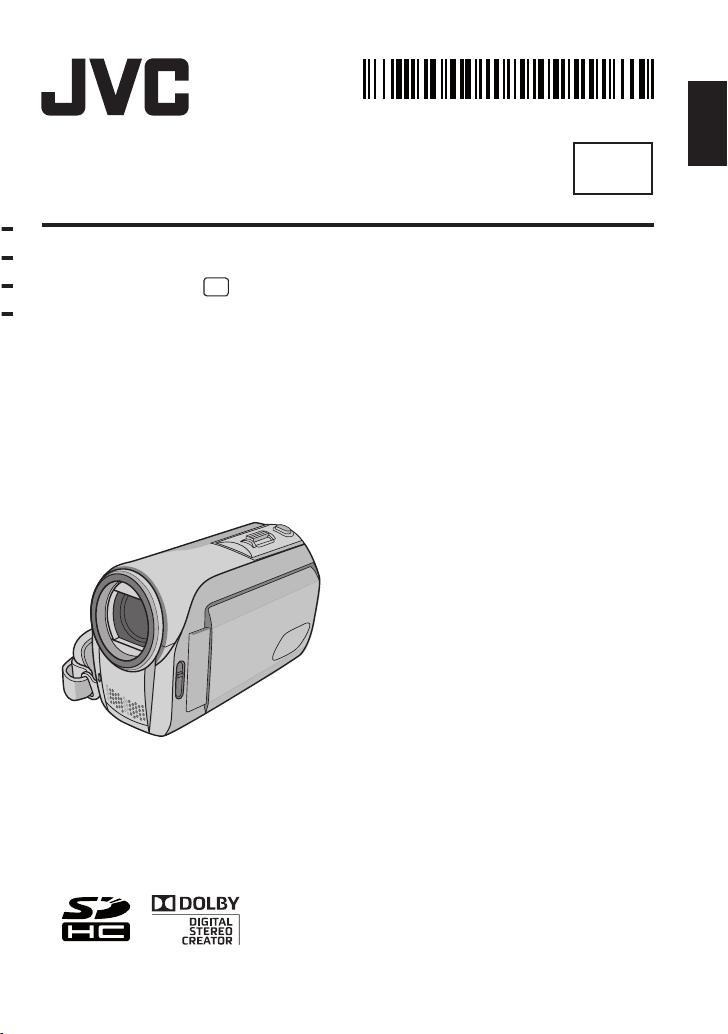
POLSKI
PO
KAMERA CYFROWA Z PAMIĘCIĄ
Szanowny Nabywco
Dziękujemy za zakup kamery
cyfrowej. Przed przystąpieniem
do jej użytkowania prosimy
o zapoznanie się z zasadami
bezpieczeństwa i środkami
ostrożności na stronach 4 i 5.
LYT1924-008
A
INSTRUKCJA OBSŁUGI
GZ-MS100
E
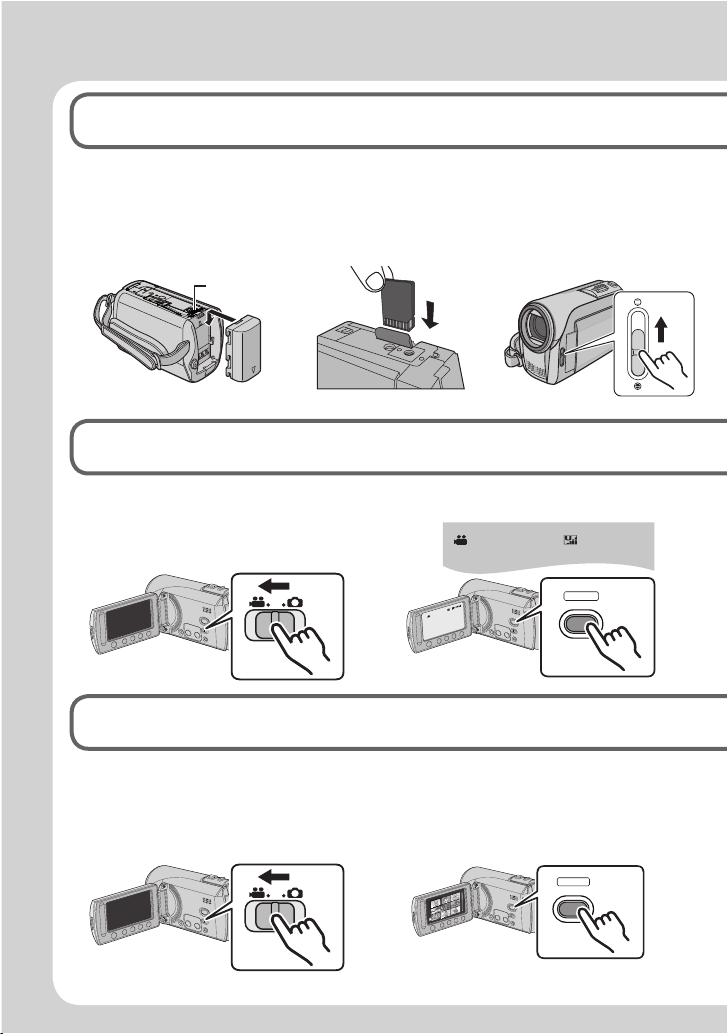
2
Skrócony przewodnik
Nagrywanie materiałów wideo
2
Q
Wybierz tryb
!
(wideo)
Odtwarzanie
3
Q
Wybierz tryb
!
(wideo)
R
Wybierz tryb odtwarzania (PLAY),
aby wyświetlić miniatury na
ekranie
Przygotowanie
1
R
Włóż kartę SD
Sfotmatuj kartę jeśli
używasz jej po raz pierwszy.
( s. 15)
R
Wybierz tryb nagrywania (REC)
Q
Zamocuj akumulator
Naładuj akumulator.
( s. 14)
PLAY/REC
SELECT
[ 5 h 5 6 m ]
PLAY/REC
SELECT
BATT.
S
Otwórz osłonę
obiektywu
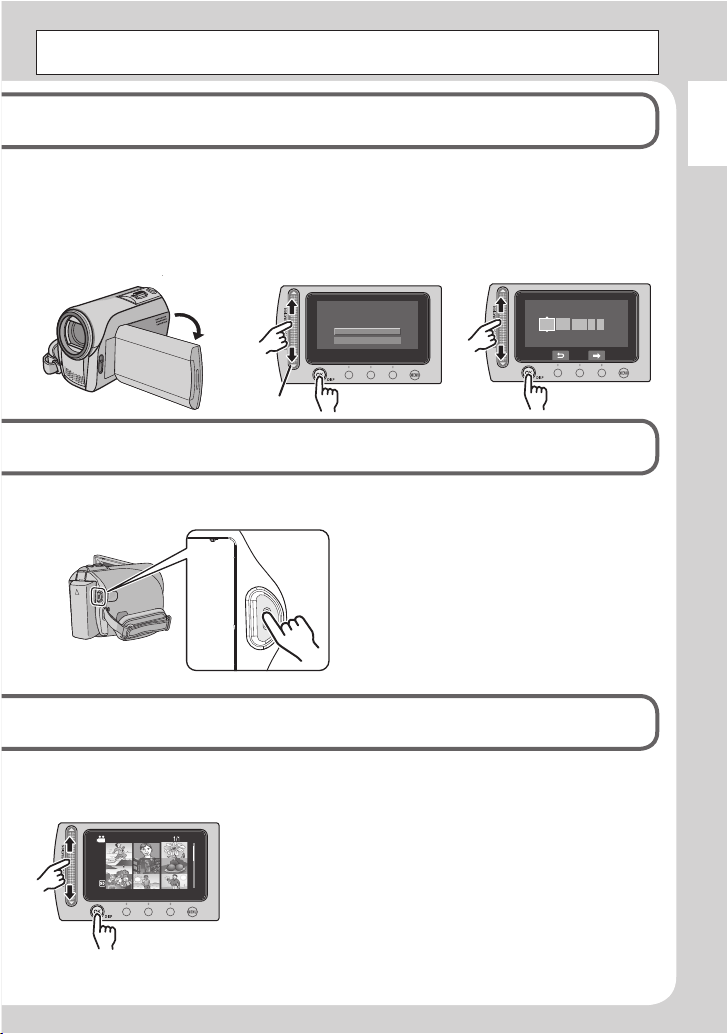
3
POLSKI
OSTRZEŻENIE: Sensory należy dotykać palcem. Dotykane paznokciem lub przez
rękawiczkę sensory nie będą działać.
S
Naciśnij przycisk START/STOP, aby rozpocząć nagrywanie
S
Zaznacz odpowiedni plik za pomocą sensora dotykowego.
Po czym dotknij przycisku OK, aby rozpocząć odtwarzanie.
T
Otwórz monitor LCD
Kamery włączy się
automatycznie.
U
Gdy pojawi się tekst
[SET DATE/TIME!]
(USTAW DZIEŃ/GODZ.!),
w ciągu 10 sekund
wybierz [YES] (TAK)
V
Ustaw datę i godzinę
( s. 14)
L
Aby oglądać obrazy w
telewizorze ( s. 19)
L
Nie zapomnij utworzyć kopii po
nagraniu!
Aby kopiować pliki na płyty DVD
( s. 22)
SET DATE/TIME!
YES
NO
( s. 6)
DATE TIME
31 1
11 07
2008
CLOCK ADJUST
• Zatrzymanie odtwarzania
Wybierz L.
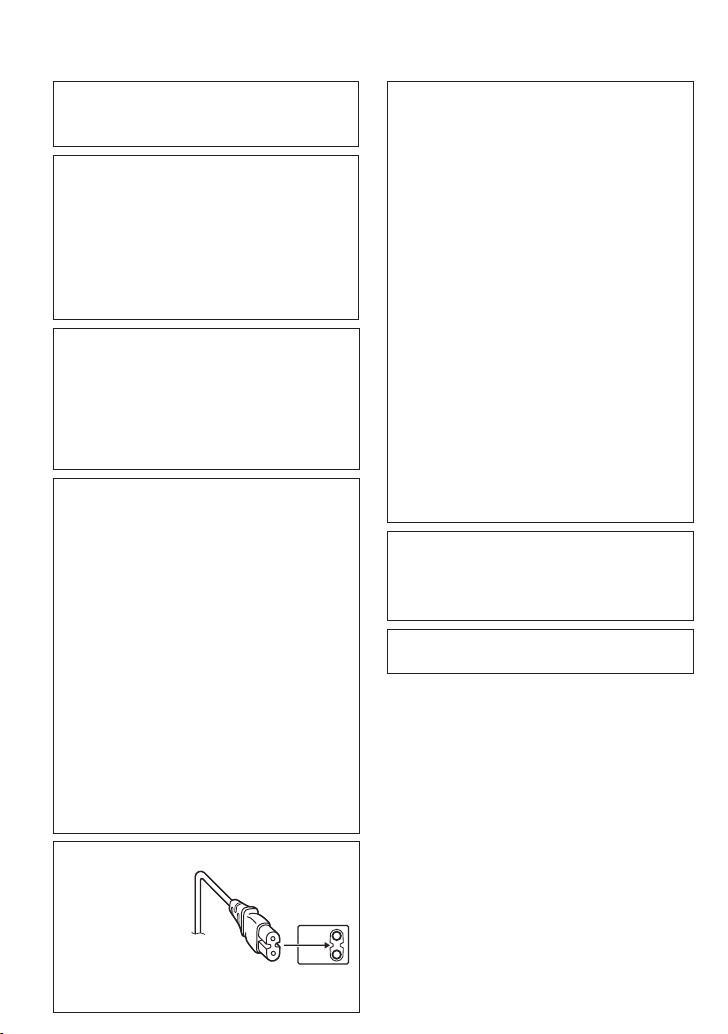
4
Środki ostrożności
OSTRZEŻENIE: ABY WYKLUCZYĆ RYZYKO
POŻARU LUB PORAŻENIA, NIE NALEŻY
WYSTAWIAĆ URZĄDZENIA NA DZIAŁANIE
WODY ANI WILGOCI.
OSTRZEŻENIA:
•
Aby uniknąć porażenia prądem elektrycznym,
nie wolno otwierać obudowy. Wewnątrz nie
ma żadnych części, które wymagają obsługi
ze strony użytkownika. Naprawę należy zlecać
wykwalikowanym fachowcom.
•
Jeżeli zasilacz prądu zmiennego nie będzie
używany przez dłuższy okres czasu, zaleca
się odłączenie kabla zasilającego od gniazda
sieciowego.
UWAGI:
•
Tabliczka znamionowa oraz informacja o
środkach ostrożności znajdują się na spodzie i/
lub z tyłu urządzenia.
•
Tabliczka z numerem seryjnym znajduje się na
uchwycie akumulatora.
•
Dane znamionowe i informacje o środkach
ostrożności, dotyczące zasilacza sieciowego,
znajdują się na jego wierzchniej i spodniej części.
Nie należy kierować obiektywu bezpośrednio
na słońce. Może bowiem dojść do uszkodzenia
wzroku, jak również do nieprawidłowego działania
wewnętrznych układów elektrycznych. Istnieje
również ryzyko pożaru lub porażenia prądem
elektrycznym.
OSTRZEŻENIE!
Poniższe uwagi uwzględniają możliwość
mechanicznego uszkodzenia kamery i urazów
użytkownika.
Przenoszenie kamery za monitor LCD może
być przyczyną upuszczenia urządzenia i awarii.
Statywu nie należy używać w przypadku
nierównych i niestabilnych powierzchni. Może
wywrócić się powodując poważne uszkodzenie
kamery.
OSTRZEŻENIE!
Nie zalecamy podłączania kabli (Audio/Video,
S-Video, itd.) do kamery i stawiania jej na
telewizorze, ponieważ przypadkowe pociągnięcie
za kable może spowodować jej upadek i
uszkodzenie.
W przypadku instalacji urządzenia w szafce lub
na półce należy upewnić się, że wolna przestrzeń
z każdej strony jest wystarczająca, aby zapewnić
odpowiednią wentylację (przynajmniej 10 cm po
obu stronach, u góry i z tyłu).
Nie należy blokować otworów wentylacyjnych.
(Jeśli otwory wentylacyjne zostaną zablokowane
gazetą lub ścierką itd., ciepło może nie być
odprowadzane.)
Na urządzeniu nie należy stawiać źródeł
otwartego ognia, typu płonące świece.
Przy utylizacji zużytych baterii należy wziąć
pod uwagę kwestie ochrony środowiska i ściśle
przestrzegać miejscowych przepisów i praw
określających zasady utylizacji zużytych baterii.
Nie należy dopuścić do pochlapania lub
zamoczenia urządzenia.
Nie wolno używać sprzętu w łazience oraz w
miejscach, gdzie występuje woda.
Na wierzchu urządzenia nie należy również
stawiać pojemników z wodą lub innymi płynami
(typu kosmetyki lub leki, wazony, doniczki,
liżanki itd.).
(Przedostanie się wody lub innej substancji
płynnej do wnętrza urządzenia grozi pożarem lub
porażeniem prądem elektrycznym.)
VAROVÁNÍ:
Baterii oraz kamery z zamontowaną baterią
nie należy wystawiać na działanie źródeł
wysokiej temperatury, takich jak bezpośrednie
promieniowanie słoneczne, ogień lub inne.
OSTRZEŻENIE:
Wtyczka zasilająca powinna być łatwo dostępna.
OSTRZEŻENIE:
Aby uniknąć
porażenia prądem
lub uszkodzenia
urządzenia, należy
najpierw włożyć do
oporu mniejszy wtyk
kabla zasilającego do
zasilacza sieciowego, a następnie większą wtyczkę
kabla zasilającego do gniazda sieciowego.
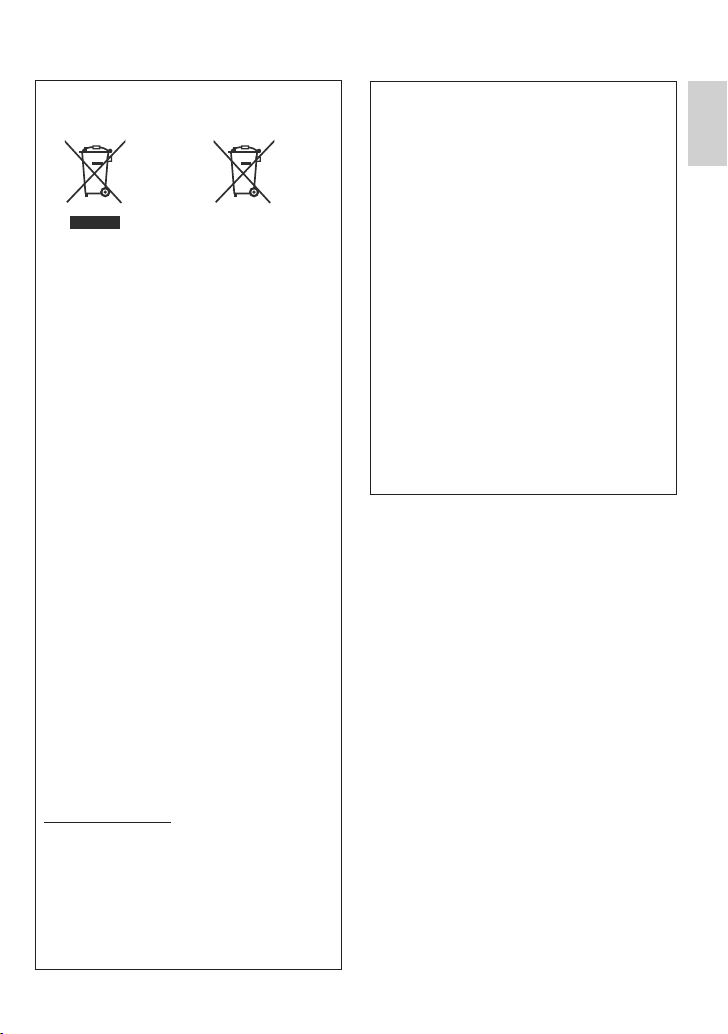
5
POLSKI
Należy pamiętać, że opisywany model
kamery jest przeznaczony wyłącznie do
użytku amatorskiego.
Wykorzystywanie komercyjne bez odpowiedniej
zgody jest zakazane. (Nawet jeżeli wydarzenie
takie jak pokaz, występ, czy wystawa, zostanie
nagrane do użytku osobistego, zaleca się usilnie,
aby wcześniej uzyskać zezwolenie.)
Znaki handlowe
•
Wyprodukowano na licencji Dolby Laboratories.
Nazwa Dolby i symbol podwójnego D są
znakami towarowymi rmy Dolby Laboratories.
•
Windows® jest zastrzeżonym znakiem
towarowym albo znakiem towarowym
rmy Microsoft corporation w Stanach
Zjednoczonych i/lub w innych krajach.
•
Macintosh jest zastrzeżonym znakiem
towarowym rmy Apple Inc.
•
YouTube oraz logo YouTube są znakami
towarowymi i / lub zarejestrowanymi znakami
towarowymi rmy YouTube LLC.
•
Pozostałe nazwy produktów i rm wymieniane
w instrukcji są znakami towarowymi
i/lub zastrzeżonymi znakami towarowymi
odpowiednich właścicieli.
Informacje dla użytkowników dotyczące
pozbywania się zużytego sprzętu i
baterii
Produkty
Bateria
Uwaga:
Oznaczenie Pb, znajdujące
się pod symbolem baterii
wskazuje, że ta bateria zawiera
ołów.
[Kraje Unii Europejskiej]
Symbole przedstawione obok oznaczają, że
sprzętu elektrycznego i elektronicznego oraz
baterii po zakończeniu okresu ich eksploatacji
nie należy wyrzucać razem z odpadami
gospodarczymi. Należy je natomiast odnosić
do specjalnie do tego przeznaczonych punktów
odbioru urządzeń elektrycznych i elektronicznych,
jak również baterii, w celu ich odpowiedniego
przerobu, odzysku i recyklingu zgodnie z
krajowym ustawodawstwem oraz w zgodzie z
Dyrektywami 2002/96/EC i 2006/66/EC.
Dbając o prawidłowe pozbywanie się takich
produktów, przyczyniasz się do ochrony zasobów
naturalnych i zmniejszasz negatywny wpływ
oddziaływania na środowisko i zdrowie ludzi,
zagrożone niewłaściwym traktowaniem odpadów
elektronicznych.
Szczegółowe informacje dotyczące punktów
zbiórki i powtórnego przerobu takich produktów
można uzyskać u władz lokalnych, w rmach
zajmujących się zagospodarowaniem odpadów
lub w sklepie, w którym zakupiono produkt.
Zgodnie z krajowym ustawodawstwem,
w przypadku nieprawidłowego usuwania
wspomnianych odpadów mogą być nakładane
kary.
[Użytkownicy biznesowi]
Jeśli zaszła potrzeba pozbycia się niniejszego
produktu, prosimy zajrzeć na strony
www.jvc-europe.com, aby uzyskać informacje o
możliwości jego odbioru.
[Kraje poza Unią Europejską]
Takie symbole są ważne tylko w Unii Europejskiej.
W razie konieczności pozbycia się takich
przedmiotów prosimy postępować zgodnie
z lokalnymi przepisami lub innymi zasadami
postępowania ze zużytym sprzętem elektrycznym
i elektronicznym oraz bateriami, obowiązującymi w
państwa kraju.
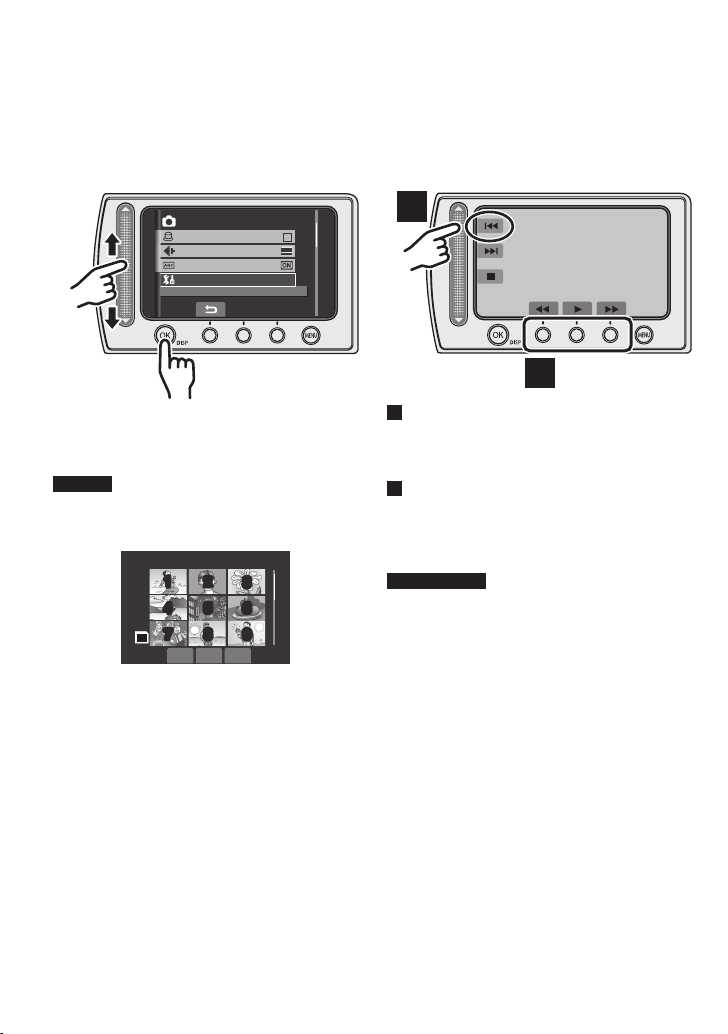
6
Przeczytaj to najpierw!
Wybór elementu za pomocą sensora dotykowego
Pomocniczo wykorzystano poniżej przykładowy ekran w języku angielskim.
L
Używanie przycisków ekranowych
(np. podczas odtwarzania s. 18)
A
B
A
Aby wybrać przycisk ekranowy Aby wybrać przycisk ekranowyAby wybrać przycisk ekranowy
pojawiający się z lewej strony, dotknij
segmentu sensora obok przycisku
ekranowego.
B
Aby wybrać przycisk ekranowy Aby wybrać przycisk ekranowyAby wybrać przycisk ekranowy
pojawiający się z lewej strony, dotknij
segmentu sensora obok przycisku
ekranowego.
OSTRZEŻENIE
Dotknij sensora palcem. Sensor nie działa,
gdy dotykasz go paznokciem lub przez
rękawiczkę.
L
Wybór elementu z listy menu
(na ekranie menu)
MENU
GAIN UP
SHUTTER MODE
BASIC SETTINGS
IMAGE QUALITY
Q
R
Q Przesuń palec w górę i w dół sensora. Przesuń palec w górę i w dół sensora.Przesuń palec w górę i w dół sensora.
R Dotknij przycisku Dotknij przyciskuDotknij przycisku OK.
UWAGA
Podczas przesuwania palca po sensorze
dotykowym kursor przesuwa się od 1 do 9
na ekranie indeksu.
1
2
3
4
5
6
7
8
9
SD
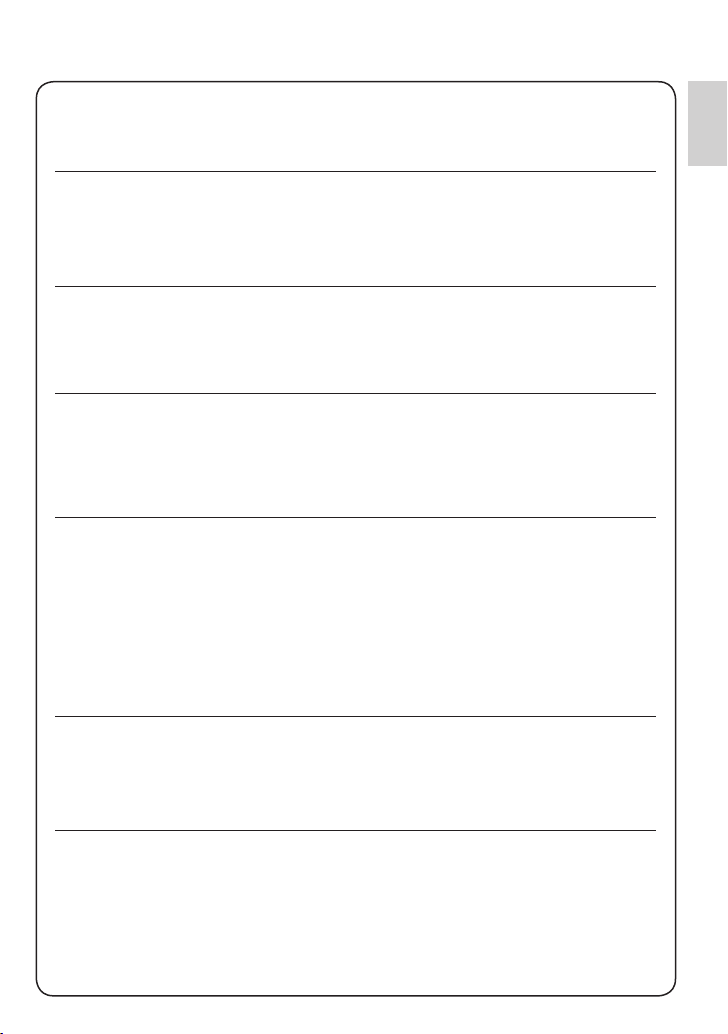
7
POLSKI
Utwórz kopię zapasową ważnych danych
Firma JVC nie ponosi żadnej odpowiedzialności za utracone dane. Zaleca się również
kopiowanie ich na płyty DVD lub inny nośnik w celach archiwizacyjnych. ( s. 22)
Dokonaj próbnego nagrania
Przed nagrywaniem ważnych materiałów, należy zrobić próbne nagranie i odtworzyć je
w celu sprawdzenia, czy obraz i dźwięk zostały prawidłowo zarejestrowane. Polecamy
stosowanie tych samych nośników medialnych zarówno podczas nagrywania próbnego,
jak i nagrywania rzeczywistego.
Jeśli kamera nie działa prawidłowo należy ją zresetować
(wyłączyć i włączyć ponownie)
Opisywana kamera wideo wykorzystuje mikrokomputer. Takie czynniki jak szum tła czy
zakłócenia elektromagnetyczne mogą zakłócić prawidłowe działanie urządzenia. ( s. 33)
Środki ostrożności w zakresie obchodzenia się z
akumulatorami
•
Należy używać akumulatorów JVC BN-VF808U/VF815U/VF823U.
•
Jeśli kamera została wystawiona na działanie wyładowań elektrostatycznych, przed
ponownym użyciem należy ją wyłączyć.
W przypadku wystąpienia nieprawidłowości w działaniu,
należy natychmiast zaprzestać korzystania z kamery JVC, i
skunsultować się z punktem sprzedaży
•
Jeśli problem wystąpił przy pracy z kartą SD, do naprawy należy oddać kamerę wraz
z kartą. Jeśli brakuje jednego z wymienionych elementów, problemu nie będzie można
prawidłowo zdiagnozować.
•
Podczas naprawy zarejestrowane dane mogą zostać usunięte. Dlatego też, przed
naprawą lub przeglądem należy zawsze wykonać kopię zapasową zarejestrowanych
danych.
Ponieważ kamera może być wykorzystywana do demonstracji
w sklepie tryb demonstracyjny jest domyślnie (fabrycznie)
ustawiony na [WŁ] (włączony)
Aby deaktywować tryb demonstracyjny, należy w MENU przełączyć [TRYB DEMO] na [WYŁ.].
Korzystanie z karty SD
•
Operacje są potwierdzane na następujących kartach SD.
Karty klasy 4 (Class 4) lub wyższej kompatybilne z kartą SD lub SDHC.
Karty Panasonic, TOSHIBA, SanDisk, ATP SD (od 256 MB do 2 GB) lub karta SDHC
(od 4 GB do 16 GB).
•
W przypadku użycia innych nośników dane mogą zostać nieprawidłowo nagrane, bądź
nagrane dane mogą zostać utracone.
•
Karty MultiMediaCards nie są obsługiwane.
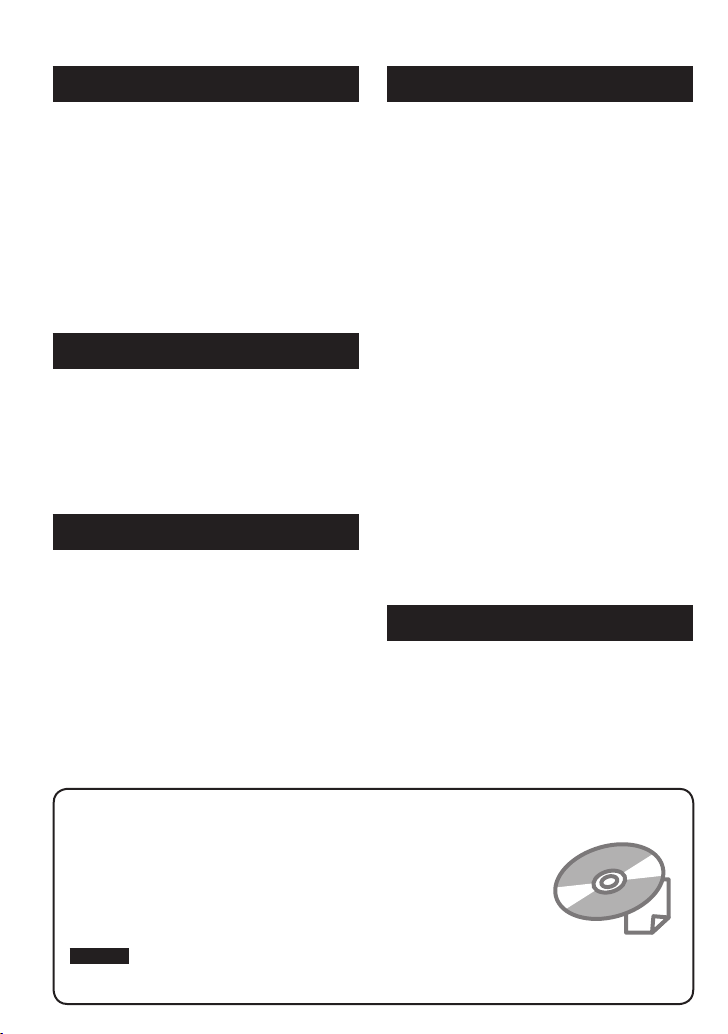
8
Spis treści
PRZYGOTOWANIA
Wyposażenie ........................................... 9
Indeks .................................................... 10
Wskaźniki na monitorze LCD .............. 12
Niezbędne ustawienia przed użyciem
kamery ................................................14
Ładowanie akumulatora .............................. 14
Ustawianie daty i godziny ............................14
Inne ustawienia ..................................... 15
Sprawdzanie stanu naładowania baterii ...... 15
Korzystanie z karty SD ................................15
NAGRYWANIE/ODTWARZANIE
Nagrywanie plików ............................... 16
Nagrywanie materiałów wideo ....................16
Rejestrowanie zdjęć.....................................17
Odtwarzanie plików .............................. 18
Odtwarzanie lmów/zdjęć ........................... 18
Oglądanie obrazów w telewizorze ...... 19
EDYCJA/KOPIOWANIE
Zarządzanie plikami ............................. 20
Usuwanie/ochrona plików ........................... 20
Kopiowanie plików ............................... 22
Wykorzystanie DVD do kopiowania
plików z kamery wideo ...............................22
OBSŁUGA Z POZIOMU KOMPUTERA
Tworzenie kopii zapasowej pliku w
systemie
Macintosh
®
..............................23
Wymagania systemowe ...............................23
Instalacja programu .....................................23
Podłączanie kamery do komputera PC .......25
Tworzenie kopii zapasowej pliku w
komputerze ................................................25
Tworzenie kopii zapasowej pliku w komputerze
bez korzystania z oprogramowania
................ 26
Ładowanie pliku na Macintosh® PC .... 27
Załaduj plik do YouTube ...............................27
Inne operacje dostępne z poziomu
komputera z systemem Macintosh® ... 28
Inne możliwości wykorzystania
oprogramowania ........................................ 28
Tworzenie kopii zapasowej pliku w
systemie Macintosh® ......................... 29
Wymagania systemowe ...............................29
Podłączanie kamery do komputera
Macintosh ..................................................29
Tworzenie kopii zapasowej pliku w
komputerze Macintosh ..............................30
Struktura folderów i rozszerzenia ....... 31
Informacje dotyczące wsparcia
technicznego dla Klientów ............... 32
DALSZE INFORMACJE
Rozwiązywanie problemów ................. 33
Czyszczenie .......................................... 34
Informacje ostrzegawcze .................... 35
Dane techniczne ................................... 36
Ostrzeżenia ........................................... 38
Skorowidz .............................................. 40
Aby móc w pełni korzystać z funkcji posiadanej KAMERY, należy zapoznać
się z niniejszą INSTRUKCJĄ.
Więcej informacji na temat obsługi można znaleźć w PRZEWODNIKU
znajdującym się na dołączonej płycie CD-ROM.
Aby wyświetlić PRZEWODNIK, musi być zainstalowany program Adobe®
Acrobat® Reader™ lub Adobe® Reader® must be installed.
Adobe® Reader® można pobrać z witryny internetowej rmy Adobe:
http://www.adobe.com/
UWAGA
Właściwy język można wybrać jednym kliknięciem.
Nazwę modelu podano na spodzie kamery.
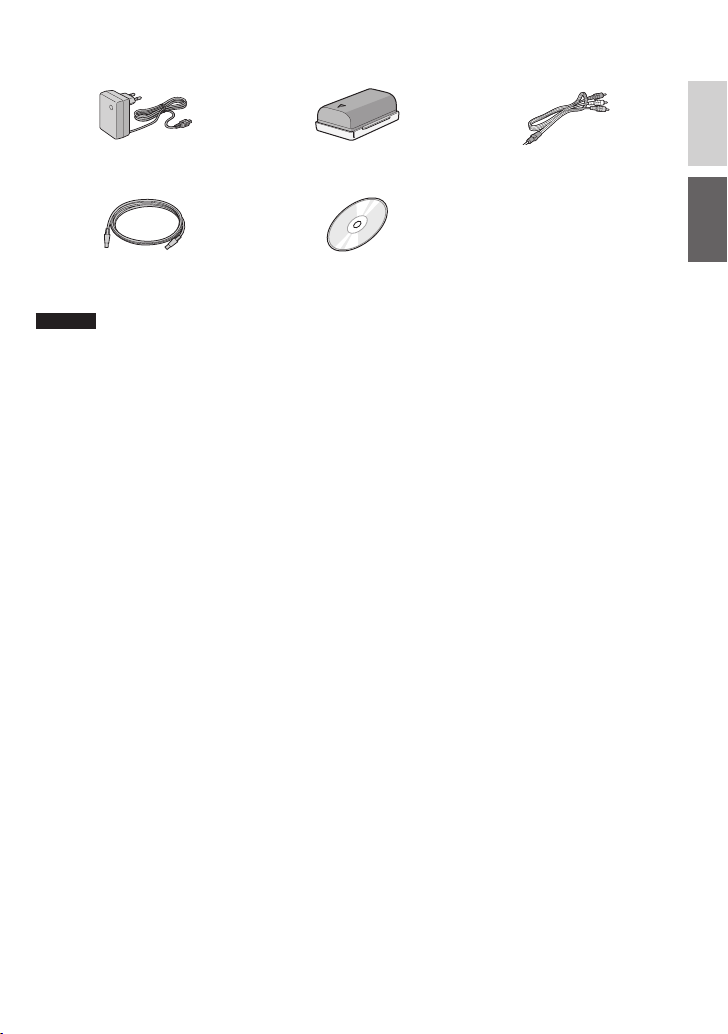
9
POLSKI
Wyposażenie
Zasilacz sieciowy
AP-V19E
Akumulator
BN-VF808U
Kabel audio/wideo
Kabel USB
( s. 22, 25 i 29)
Płyta CD-ROM
( s. 23, 28)
UWAGA
Do podłączeń należy używać wyłącznie kabli znajdujących się w zestawie. Nie należy używać
żadnych innych kabli..
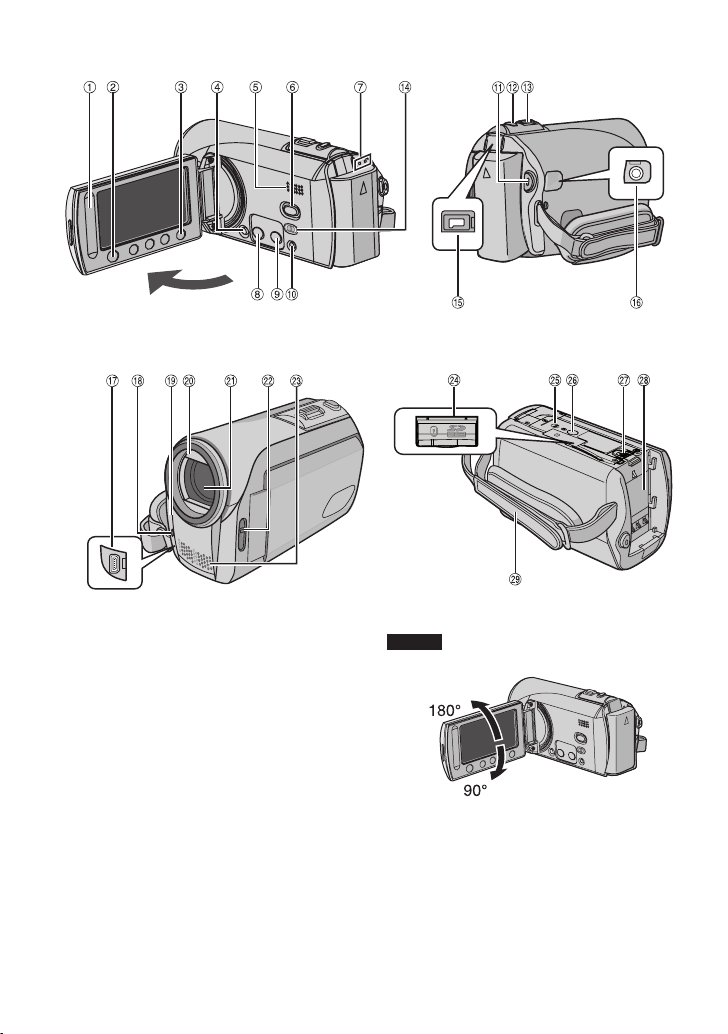
10
Indeks
UWAGI
•
Monitor LCD można obracać o 270°.
•
Włączanie/wyłączanie kamery
Kamerę można również w trybie nagrywania
włączyć/wyłączyć otwierając/zamykając
monitor LCD.
•
Należy uważać, by w trakcie nagrywania nie
zakryć 4, 5, 7 ani 9.
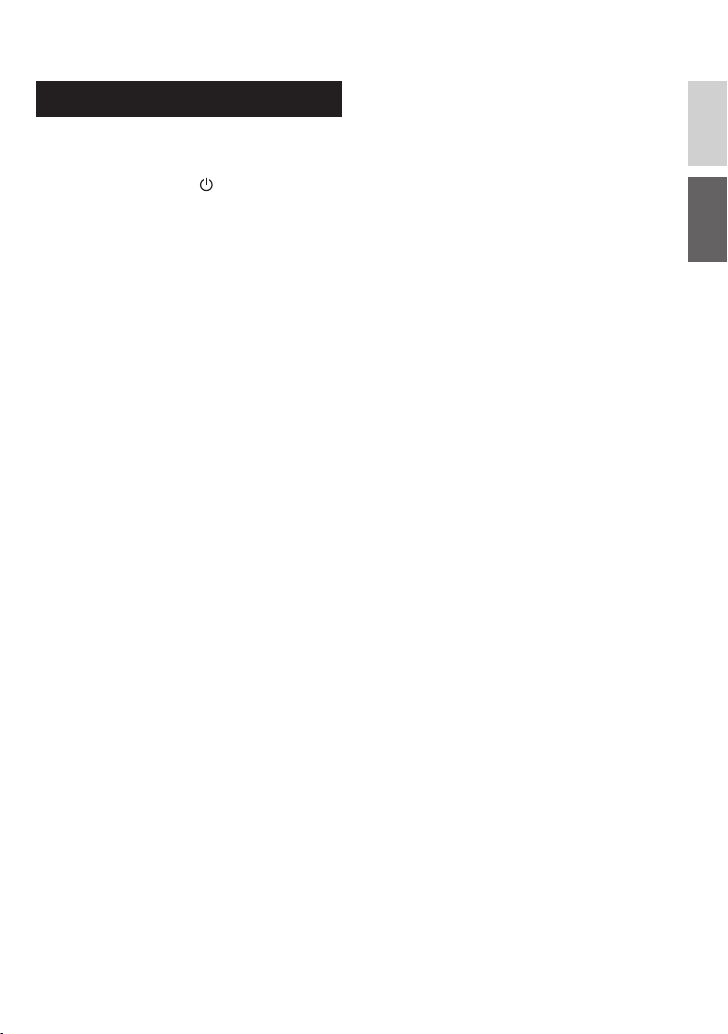
11
POLSKI
Kamery
! Sensor dotykowy ( s. 6)
# Przycisk OK (DISP) [OK/DISP] ( s. 13)
$ Przycisk menu [MENU]
% Przełącznik zasilania [ ]
(można wyłączyć kamerę video poprzez
naciśnięcie i przytrzymanie przycisku.)
& Głośnik
( Przycisk zmiany trybu - odtwarzanie/
nagrywanie [SELECT PLAY/REC] ( s. 16)
) Lampka dostępu/ładowania [ACCESS/
CHRG.] (Miga podczas otwierania plików
lub ładowania akumulatora. Podczas
otwierania plików nie wolno wyłączać
zasilania kamery, wyjmować akumulatora
lub odłączać zasilacza.)
* Przycisk bezpośredniego wyboru
DVD [DIRECT DVD] ( s. 22)/Przycisk
informacyjny [INFO] ( s. 15)
+ Załaduj/Załaduj przycisk wstępnego
nagrywania [UPLOAD] ( s. 27)
, Przycisk zmiany trybu - ręczny/
automatyczny [AUTO/MANUAL]
- Przycisk rozpoczęcia/zakończenia
nagrywania wideo [START/STOP] ( s. 16)
. Przycisk zwolnienia migawki [SNAPSHOT]
( s. 17)
/ Dźwignia zoomu (przybliżanie/oddalanie)
[W 7 , T,T TT ,]
Regulacja głośności [–VOL+] ( s. 18)
0 Przełącznik trybu [!, #]
1 Gniazdo DC [DC] ( s. 14)
2 Gniazdo audio/wideo [AV]
3 Gniazdo USB (Universal Serial Bus) [ 2 ]
( s. 22, 25 i 29)
4 Lampa LED
5 Sensor kamery
6 Osłona obiektywu
7 Obiektyw
8 Przełącznik pokrywki obiektywu [ =, > ]
9 Mikrofon stereo
: Port karty SD
; Otwór na kołek ustalający
< Gniazdo mocowania statywu
= Przycisk odłączania akumulatora [BATT.]
( s. 14)
> Gniazdo mocowania akumulatora ( s. 14)
? Pasek uchwytu
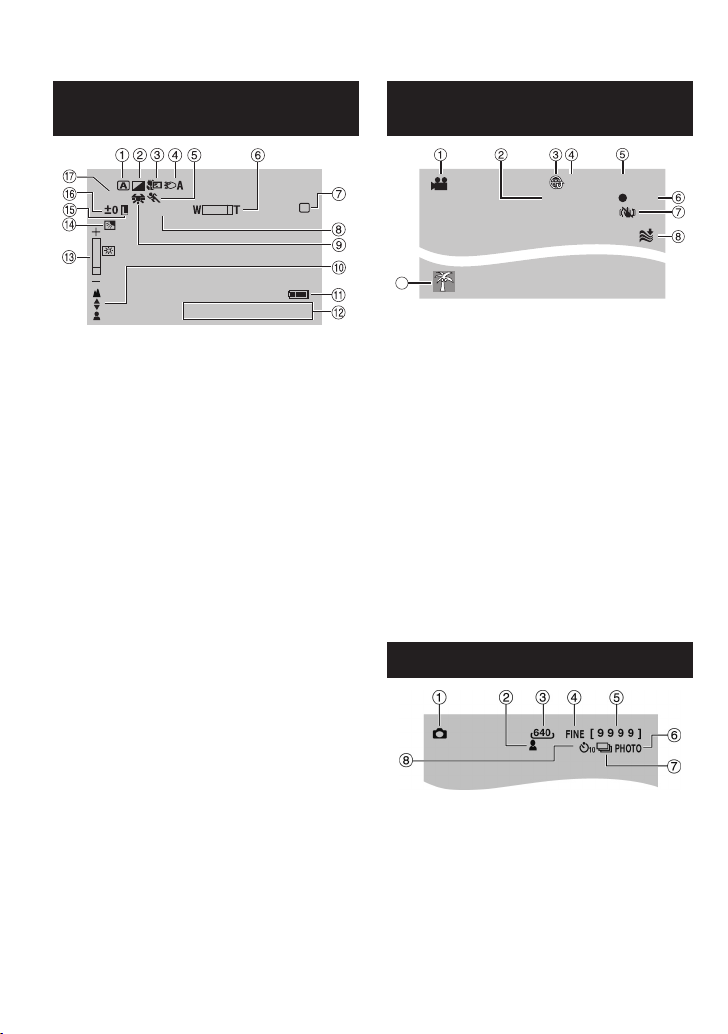
12
Podczas nagrywania lmów i
robienia zdjęć
20 . 1 . 20 08
16 :5 5
1/25 0
800X
SD
! Wskaźnik wybranego trybu pracy
4
: Tryb automatyczny
3
: Tryb ręczny
# Wskaźnik trybu z efektami
$ Wskaźnik trybu Tele Macro
% Wskaźnik lampy LED
& Wskaźnik trybu programu AE
( Wskaźnik zbliżenia
) Wskaźnik karty SD ( s. 15)
* Orientacyjna wartość zbliżenia
+ Wskaźnik balansu bieli
, Wskaźnik ręcznego ustawiania ostrości
- Wskaźnik akumulatora ( s. 35)
. Data/godzina ( s. 14)
/ Wskaźnik kontroli jasności
0 Wskaźnik kompensacji przeciwoświetlenia
1 Wskaźnik blokady przysłony
2 ± : Wskaźnik korekcji ekspozycji
. : Wskaźnik kontroli obszaru pomiaru
światła
3 Prędkość migawki
Wskaźniki na monitorze LCD
Tylko podczas nagrywania
materiałów wideo
REC
[
5 h 5 6 m
]
0 : 0 4 : 0 1
B
9
! Wskaźnik trybu
# Licznik
$ Załaduj wskaźnik nagrywania wstępnego
(pojawia się podczas UPLOAD REC ON)
( s. 27)
% Jakość obrazu: B (JAKOŚĆ WYSOKA),
C
(WYSOKA), D (JAKOŚĆ NORMALNA),
E
(JAKOŚĆ EKONOMICZNA)
& Pozostały czas ( s. 16, 37)
( MREC: (Pojawia się podczas nagrywania.)
( s. 16)
MQ
: (Pojawia się w trybie gotowości do
nagrywania.)
) Wskaźnik cyfrowego stabilizatora obrazu
(DIS) (Pojawia się, gdy opcja [STAB. OBR.]
jest ustawiona na [WYŁ.].)
* Wskaźnik wyciszania szumu wiatru
+ Wskaźnik tematu
Tylko podczas robienia zdjęć
! Wskaźnik trybu
# Wskaźnik ostrości ( s. 17)
$ Rozmiar obrazu
% Jakość obrazu: FINE (bardzo dobra) lub
STD (standardowa)
& Pozostała liczba zdjęć ( s. 37)
( Wskaźnik wykonywania zdjęć ( s. 17)
) Wskaźnik trybu migawki
* Wskaźnik nagrywania z samowyzwalaczem

13
POLSKI
Podczas odtwarzania wideo
9 : 5 5 : 0 1
+ 3
20 . 1 . 20 08
16 :5 5
SD
5
! Wskaźnik trybu
# Wskaźnik trybu z efektami
$ Wskaźnik efektu płynnego pojawiania
się/zanikania obrazu
% 6 : Wskaźnik odtwarzania z listy (Pojawia
się podczas odtwarzania materiałów z
listy.)
¨ª
: Wskaźnik odtwarzania z
wyszukiwania tematu (Pojawia się podczas
odtwarzania pliku wideo z wyszukiwania
tematu.)
¨©
: Wskaźnik odtwarzania z
wyszukiwania daty (Wyświetlany podczas
odtwarzania pliku wideo z wyszukiwania
daty.)
& Jakość obrazu: B (JAKOŚĆ WYSOKA),
C
(WYSOKA), D (JAKOŚĆ NORMALNA),
E
(JAKOŚĆ EKONOMICZNA)
( Licznik
) Tryb odtwarzania ( s. 18)
F
: Odtwarzanie
Q
: Pauza
K
: Wyszukiwanie do przodu
J
: Wyszukiwanie do tyłu
G
: Odtwarzanie w zwolnionym tempie do
przodu
E
: Odtwarzanie w zwolnionym tempie
do tyłu
(Liczba po lewej stronie oznacza prędkość
odtwarzania.)
* Wskaźnik karty SD ( s. 15)
+ Wskaźnik poziomu głośności
, Wskaźnik akumulatora ( s. 35)
- Data/godzina ( s. 14)
Podczas wyświetlania zdjęć
F
1 0 1 - 0 0 9 8
20 . 1 . 20 08
16 :5 5
SD
! Wskaźnik trybu
# Wskaźnik trybu z efektami
$ Numer folderu / pliku
% Wskaźnik odtwarzania pokazu slajdów
( s. 18)
& Wskaźnik karty SD ( s. 15)
( Wskaźnik akumulatora ( s. 35)
) Data/godzina ( s. 14)
Przełączanie trybów wskazywania na
monitorze LCD
Każdorazowe dotknięcie przycisku
DISP powoduje, że wyświetlane na
monitorze LCD wskaźniki zmieniają się w
następujący sposób:
W trybie nagrywania:
Wszystkie wskaźniki / Wskaźniki
wybranych funkcji
W trybie odtwarzania:
Wszystkie wskaźniki / Tylko data i godzina
/ Brak wskaźników
Opisy funkcji ekranowych
W trakcie wyświetlania menu itp. na
dole ekranu pojawiają się opisy funkcji
ekranowych.
EFEKTY
EDYCJA LISTY
PODSTAW. USTAWIENIA
DODAJ EFEKT DO OBRAZU
ROLET/PRZEN

14
Ładowanie akumulatora
1
Zamknij monitor LCD, aby wyłączyć
kamerę.
2
Zamocuj akumulator.akumulator.
Przesuń akumulator do dołu, aż wskoczy
na swoje miejsce.
Spód kamery
BATT.
3
Podłącz zasilacz sieciowy.
•
Lampka ładowania zaczyna migać,
sygnalizując rozpoczęcie operacji ładowania.
•
Gdy lampka zgaśnie, ładowanie jest
zakończone. Wyłącz zasilacz sieciowy (lub
kable zasilacza) z gniazdka elektrycznego i
odłącz zasilacz od kamery.
L
Odłączanie akumulatora
Przesuń i przytrzymaj w tym położeniu
przycisk BATT. ( punkt 2), a następnie
wyjmij akumulator.
L
Sprawdzanie stanu naładowania
akumulatora
Zobacz strona 15.
UWAGI
•
Kamery można również używać wyłącznie
przy zasilaniu z zasilacza.
•
Nie wolno ciągnąć za kabel ani zginać
wtyczki i kabla zasilacza. Można w ten
sposób uszkodzić zasilacz.
Niezbędne ustawienia przed użyciem kamery
Gniazdo DC
Zasilacz sieciowy
Do gniazda sieciowego
(110 V do 240 V)
Naładuj
lampę
Ustawianie daty i godziny
1
Otwórz monitor LCD, aby włączyć
kamerę.
2
Gdy pojawi się tekst [USTAW DZIEŃ/
GODZ.!] (SET DATE/TIME!), w ciągu
10 sekund wybierz [TAK] (YES).
Jeżeli wybór nie zostanie dokonany w
ciągu 10 sekund, ekran zniknie. W takim
przypadku, naciśnij przycisk i włącz
kamerę ponownie.
3
Ustaw datę i godzinę.
DATA
REG. ZEGARA
GODZINA
31 1
11 07
2008
Powtórz czynności opisane w tym
punkcie, aby wprowadzić dzień, miesiąc,
rok, godzinę i minuty.
4
Dotknij przycisku OK, aby zakończyć
procedurę.
L
Zmiana daty i godziny
1) Dotknij przycisku Dotknij przyciskuDotknij przycisku MENU.
2) Wybierz [PODSTAW. USTAWIENIA], a Wybierz [PODSTAW. USTAWIENIA], aWybierz [PODSTAW. USTAWIENIA], a
następnie [REG. ZEGARA].
3) Ustaw datę i godzinę. Ustaw datę i godzinę.Ustaw datę i godzinę.
L
Powrót do poprzedniego ekranu
Wybierz @.
L
Zakończenie pracy z danym ekranem
Dotknij przycisku MENU.

15
POLSKI
Sprawdzanie stanu naładowania baterii
Przygotowanie:
•
Zamocuj akumulator.
•
Aby wybrać tryb nagrywania, naciśnij
przycisk SELECT PLAY/REC.
W przypadku trybu !:
Naciśnij dwukrotnie przycisk INFO lub
przycisk INFO, po czym wybierz ;.
W przypadku trybu #:
Naciśnij przycisk INFO.
DIRECT DV
D
INFO
STAN AKUMULATORA
MAKS. CZAS
min
WYJ.
L
Powrót do normalnego ekranu
Naciśnij powtórnie przycisk INFO.
UWAGI
•
Pojawienie się informacji „BŁĄD
ŁĄCZENIA” może sygnalizować problem z
akumulatorem. Należy wówczas zasięgnąć
porady w najbliższym sklepie oferującym
produkty JVC.
•
Wyświetlany czas nagrywania należy
traktować jako informację orientacyjną.
Jego wartość jest podawana w
zaokrągleniu do 10 minut.
Korzystanie z karty SD
Jeśli chcemy nagrać materiał na kartę SD
należy wykonać następujące operacje.
•
Operacje są potwierdzane na
następujących SD lub kartach SD.
Karty klasy 4 (Class 4) lub wyższej
kompatybilne z kartą SD lub SDHC.
Karty Panasonic, TOSHIBA, SanDisk, ATP
SD (od 256 MB do 2 GB) lub karta SDHC
(od 4 GB do 16 GB).
•
W przypadku użycia innych nośników dane
mogą zostać nieprawidłowo nagrane, bądź
nagrane dane mogą zostać utracone.
•
Karty MultiMediaCards nie są obsługiwane.
•
Kart wykorzystywanych do rejestracji video
na tej kamerze nie można odtwarzać na
innych urządzeniach.
•
Niektóre czytniki kart (włącznie z
wewnętrznymi czytnikami kart w PC-ach)
mogą nie być przystosowane do obsługiwania
formatu SDHC. Jeśli do nagrywania i
wykrywania błędów w odczytaniu używana
jest karta SDHC, to w takim przypadku
czytnik karty, która jest używana, z pewnością
jest urządzeniem nie wspomaganym przez
SDHC. Proszę używać kamery video lub inne
odpowiednie urządzenia zgodne z SDHC, aby
uzyskać dostęp do karty.
Q Włóż kartę SD Włóż kartę SDWłóż kartę SD
Przygotowanie:
Zamknij monitor LCD, aby wyłączyć kamerę.
1
Otwórz pokrywę kart SD.
Spód kamery
2
Mocno wsuń kartę wyciętą
krawędzią do gniazda.
3
Zamknij pokrywę kart SD.
L
Do usunięcia karty SD
Naciśnij kartę SD jeden raz.
Gdy karta wysunie się nieco, wyciągnij ją.
UWAGI
•
Kartę SD można wkładać i wyjmować tylko
przy wyłączonym zasilaniu. W przeciwnym
wypadku karta może ulec uszkodzeniu.
•
Nie wolno dotykać styków na karcie od
strony bez etykiety.
R Przed pierwszym użyciem kartę SD Przed pierwszym użyciem kartę SDPrzed pierwszym użyciem kartę SD
należy sformatować
Zapewni to również stabilną prędkość
i sprawne działanie przy nagrywaniu i
odtwarzaniu danych z karty SD.
Wybierz [FORMATOW. KARTY SD], aby
sformatować kartę.
Wycięta krawędź
Inne ustawienia

16
Nagrywanie plików
Nagrywanie materiałów wideo
Przygotowanie::
•
Włóż kartę SD.
•
Otwórz pokrywkę obiektywu.
•
Otwórz monitor LCD, aby włączyć kamerę.
Aby wybrać tryb nagrywania,
naciśnij przycisk SELECT PLAY/
REC.
PLAY/REC
SELECT
Naciśnij przycisk START/STOP,
aby rozpocząć nagrywanie.
Na wyświetlaczu pojawi się
orientacyjny czas nagrywania, jaki
pozostał.
Ustaw przełącznik trybu na !
(wideo).
UWAGI
•
Plikom wideo są nadawane nazwy MOV001.MOD do MOV009.MOD, MOV00A.MOD do MOV00F.
MOD i MOV010.MOD w kolejności nagrywania.
•
Nagranie wideo, którego nieprzerwana długość przekroczy 12 godzin, zostanie automatycznie zatrzymane.
•
Podczas ciągłego lmowania nowy plik z danymi będzie tworzony co 4 GB zapisanych danych..
•
Kamera wideo rejestruje pliki wideo w formacie MPEG2 zgodnym z formatem SD-VIDEO. Urządzenie
nie jest kompatybilne z innymi formatami plików wideo.
L
Zakończenie nagrywania
Naciśnij ponownie przycisk START/STOP.
L
Oglądanie nagranego przed chwilą
lmu
W trakcie pauzy wybierz A.
Podczas podglądu można usunąć materiał
wideo wybierając *.
L
Zmiana jakości obrazu
Zmień ustawienia w MENU w pozycji
[JAKOŚĆ WIDEO].
L
Zmiana proporcji obrazu (16:9/4:3)
Zmień ustawienia w MENU w pozycji
[WYB. WSPÓŁCZ. OBRAZU].
L
Do nagrywania videoklipów
(około 10 minut)
Przed rozpoczęciem nagrywania naciśnij
dwukrotnie przycisk UPLOAD, aż pojawi
się informacja „UPLOAD REC ON”.

17
POLSKI
Rejestrowanie zdjęć
Przygotowanie::
•
Włóż kartę SD.
•
Otwórz pokrywkę obiektywu.
•
Otwórz monitor LCD, aby włączyć kamerę.
Ustaw przełącznik trybu na !
(wideo).
Aby wybrać tryb nagrywania,
naciśnij przycisk SELECT PLAY/
REC.
PLAY/REC
SELECT
Naciśnij do połowy i przytrzymaj
przycisk SNAPSHOT.
Gdy fotografowany obiekt jest ostry,
wskaźnik ? świeci na zielono.
Naciśnij przycisk SNAPSHOT do
oporu, aby zrobić zdjęcie.
L
Oglądanie zarejestrowanego przed
chwilą zdjęcia
Po zrobieniu zdjęcia wybierz A.
Podczas podglądu można usunąć zdjęcie
wybierając *.
L
Zmiana jakości obrazu
Zmień ustawienia w MENU w pozycji
[JAKOŚĆ OBRAZU].
L
Rejestrowanie zdjęć seryjnych
Ustaw [ZDJĘCIA SERYJNE] w MENU
w pozycji [TRYB MIGAWKI].

18
Odtwarzanie plików
Odtwarzanie lmów/zdjęć
1
Ustaw przełącznik trybu na !
(wideo) lub # (zdjęcie).
2
Aby wybrać tryb odtwarzania,
naciśnij przycisk SELECT PLAY/REC.
PLAY/REC
SELECT
Zostanie wyświetlony ekran z indeksem
nagrań wideo.
3
Wybierz odpowiedni plik.
ODTWARZANIE WIDEO
SD
L
Oglądanie na ekranie telewizora
Zobacz strona 19.
L
Sprawdzanie informacji o pliku
W trybie wstrzymanego odtwarzania
naciśnij przycisk INFO.
L
Regulacja głośności materiałów wideo
Przyciszanie
Podgłaśnianie
L
Operacje w trakcie odtwarzania wideo
!
N
:
Powrót do pierwszego ujęcia pliku
#
O
:
Przejście do pierwszego ujęcia
następnego pliku
$
L
:
Powrót do ekranu indeksu
%
J
:
Wyszukiwanie do tyłu (podczas
odtwarzania)
E
:
Odtwarzanie klatka po klatce w
kierunku do tyłu (przy wciśniętej
pauzie)*
&
F
: Odtwarzanie
Q
: Pauza
(
K
: Wyszukiwanie do przodu (podczas
odtwarzania)
G
:
Odtwarzanie klatka po klatce w
kierunku do przodu (przy wciśniętej
pauzie)*
* Odtwarzanie w zwolnionym tempie można
uruchomić dotykając i przytrzymując
przez chwilę przycisk sensora pod
symbolami E / G.
L
Operacje podczas wyświetlania zdjęć
!
(
: Obrót o 90 stopni w kierunku
przeciwnym do ruchu wskazówek
zegara
P
:
Zmiana kolejności odtwarzania
pokazu slajdów w kierunku do tyłu
#
)
: Obrót o 90 stopni w kierunku
zgodnym z ruchem wskazówek
zegara
F
:
Zmiana kolejności odtwarzania
pokazu slajdów w kierunku do
przodu
$
L
: Powrót do ekranu indeksu
%
N
:
Wyświetlenie poprzedniego pliku
&
F
:
Rozpoczęcie/zakończenie pokazu
slajdów
(
O
:
Wyświetlenie następnego pliku

19
POLSKI
Przygotowanie:
Wyłącz wszystkie urządzenia.
UWAGA
Kamera emituje sygnał telewizyjny w systemie PAL. Nie można jej używać z odbiornikiem
telewizyjnym pracującym w innym systemie.
1
Włącz kamerę i telewizor.
2
Przełącz telewizor na kanał VIDEO.
3
(Tylko przy podłączaniu kamery do nagrywarki DVD lub magnetowidu)
Włącz magnetowid/nagrywarkę DVD i ustaw je na odbiór sygnału poprzez
wejście AUX.
4
Włącz odtwarzanie na kamerze. ( s. 18)
Odbiornik TV 16:9
Odbiornik
TV 4:3
L
W przypadku nieprawidłowych proporcji obrazu
(rysunek z prawej strony)
Zmień ustawienia w MENU w pozycji [WYBIERZ
FORMAT TV].
L
Aby wyświetlić menu ekranowe kamery na
telewizorze
Ustaw [WYŚWIETLANIE NA TV] w MENU na [WŁ.].
Oglądanie obrazów w telewizorze
Gniazdo wejściowe AV
Kabel AV
Gniazdo AV
Gniazdo DC
Zasilacz sieciowy
Do gniazda sieciowego

20
OSTRZEŻENIE
Nie wyciągaj karty SD i nie wykonuj żadnych
operacji (takich jak wyłączanie zasilania)
podczas operacji na plikach. Upewnij się
również czy podłączony jest dostarczony
zasilacz, ponieważ dane zgromadzone na
karcie SD mogą ulec uszkodzeniu, gdy
bateria wyczerpie się. Jeśli dane na karcie
SD ulegną uszkodzeniu, kartę SD należy
sformatować.
Usuwanie/ochrona plików
• Plików chronionych nie można usunąć.
Aby je usunąć, należy najpierw wyłączyć
ochronę.
• Usuniętych plików nie można odzyskać.
Przed usunięciem sprawdź pliki.
Przygotowanie:
•
Ustaw przełącznik trybu na ! lub #.
•
Aby wybrać tryb odtwarzania, naciśnij
przycisk SELECT PLAY/REC.
Poniższe ekrany ilustrują przeprowadzanie
operacji [USUŃ].
1
Dotknij przycisku MENU.
Do menu usuwania można przejść
bezpośrednio wybierając *.
2
Wybierz [USUŃ] lub [CHROŃ/
ANULUJ].
Usuwanie/ochrona aktualnie
wyświetlanego pliku
Po wykonaniu czynności z punktów 1-2
3
Wybierz [BIEŻĄCY].
WYJ.
USUŃ
WYBIERZ PLIK
ANULOWANIE WSZYSTKICH
WYBIERAJ POSZCZEGÓLNE PLIKI
BIEŹĄCY
4
Po pojawieniu się zapytania
[USUNĄĆ?] lub [ZABEZPIECZYĆ?]
wybierz [TAK].
Poprzedni lub następny plik można
wybrać za pomocą przycisków { lub }.
Usuwanie/ochrona plików
Po wykonaniu czynności z punktów 1-2
3
Wybierz [WYBIERZ PLIK].
4
Wybierz odpowiedni plik.
WYJ.
KASOWANIE WIDEO
SD
•
Na pliku pojawi się znak * (usunięcie)
lub x (ochrona). Aby wybrać inne
pliki, powtórz czynności opisane w tym
punkcie.
•
Przesunięcie dźwigni zbliżenia w
kierunku T powoduje wyświetlenie
ekranu podglądu. Przesunięcie dźwigni
w kierunku W przywraca ekran indeksu.
5
Wybierz [WYJ.].
Zarządzanie plikami

21
POLSKI
6
Wybierz [WYKONAJ I ZAKOŃCZ]
(przeprowadzając operację [USUŃ])
lub [TAK] (przeprowadzając operację
[OCHRONA]).
Usuwanie/ochrona wszystkich plików
Po wykonaniu czynności z punktów 1-2
( s. 20)
3
Wybierz [ANULOWANIE
WSZYSTKICH] lub [OCHRONA
WSZYSTKICH].
4
Po pojawieniu się zapytania
[SKASOWAĆ WSZYSTKO?] lub
[ZABEZPIECZYĆ WSZYSTKIE?]
wybierz [TAK].
L
Zakończenie pracy z danym ekranem
Wybierz [WYJ.].
L
Usunięcie ochrony
W punkcie 4 zaznacz chroniony plik
(„Usuwanie/ochrona plików” s. 20).
L
Usuwanie ochrony wszystkich plików
1) W punkcie W punkcieW punkcie 3 wybierz [ANULUJ
WSZYSTKO].
2) Wybierz [TAK]. Wybierz [TAK].Wybierz [TAK].

22
Kopiowanie plików
Rodzaje urządzeń do kopiowania, które
można podłączyć
Nagrywarka DVD
(CU-VD3)
Pliki wideo zarejestrowane
w pamięci kamery można
skopiować na płyty DVD.
( kolumna po prawej)
Komputer
Pliki wideo/obrazy
nieruchome zarejestrowane
w pamięci kamery można
skopiować na dysk twardy
komputera. ( s. 25 do 30)
Wykorzystanie DVD do kopiowania plików z kamery wideo
Obsługiwane płyty: 12 cm DVD-R, DVD-RW
•
Można używać wyłącznie nieużywanych
płyt DVD-R. Można również używać płyt
DVD-RW, ale przed nagraniem należy je
sformatować. Formatowanie płyty usuwa
wszystkie dane zapisane na niej do tego
momentu.
•
Nie można używać płyt dual-layer.
Zamykanie płyty po kopiowaniu
Po zakończeniu operacji kopiowania płyta
jest automatycznie zamykana, aby można
ją było odtwarzać w innych urządzeniach.
Po zamknięciu płyta staje się płytą tylko do
odtwarzania, tak więc nie można już dodać
kolejnych plików.
Podłączenie do nagrywarki DVD
Przygotowanie:
Zamknij monitor LCD, aby wyłączyć kamerę.
Gniazdo DC
Gniazdo USB
Zasilacz
sieciowy
Do gniazda
sieciowego
Kabel USB
Gniazdo USB
Nagrywarka DVD
UWAGI
•
W przypadku korzystania z opcjonalnej
nagrywarki DVD należy zapoznać się z jej
instrukcją.
•
Należy używać kabla dołączonego do
nagrywarki DVD.
•
Poleca się używanie łącznika zasilacz
sieciowy źródła zasilania zamiast kompletu
baterii.
Kopiowanie plików wideo, które nigdy
nie były kopiowane
Pliki, które nigdy wcześniej nie były
kopiowane na płytę DVD, są automatycznie
wybierane i kopiowane.
1
Otwórz monitor LCD, aby włączyć
kamerę.
2
Naciśnij przycisk DIRECT DVD.
3
Wybierz [WYKONAJ].
•
Rozpocznie się tworzenie płyty DVD.
Gdy pojawi się tekst [ZAKOŃCZONO],
dotknij przycisku OK.
•
Gdy pojawi się tekst [ZAKOŃCZONO.
ZMIEŃ PŁYTĘ] zmień płytę. Rozpocznie
się tworzenie drugiej płyty DVD.
•
Aby anulować tworzenie płyty DVD,
wybierz [ZATRZYMAJ].
L
Zakończenie pracy z danym ekranem
1) Wybierz [WYJ.]. Wybierz [WYJ.].Wybierz [WYJ.].
2) Gdy pojawi się zapytanie
[ZAKOŃCZYĆ?], wybierz [TAK].

23
POLSKI
PC OPERATION
Zainstaluj na komputerze oprogramowanie
dostarczone wraz kamerą.
Na komputerze można wykonywać kopie
zapasowe, lub nagrywać płyty.
Tworzenie kopii zapasowej na komputerze
możliwe jest również bez potrzeby
instalowania programu. ( s. 26)
Wymagania systemowe
System operacyjny:
Powinien być zainstalowany jeden z następujących
systemów operacyjnych (32-bitowych):
Windows® XP Home Edition (SP2), Windows®
XP Professional (SP2), Windows Vista® Home
Basic, Windows Vista® Home Premium
Procesor:
Intel® Pentium® 4, co najmniej 1,6 GHz
(zalecane co najmniej 2,2 GHz)
Intel® Pentium® M, co najmniej 1,4 GHz
Intel® CoreTM Duo, co najmniej 1,5 GHz
Pamięć RAM:
[XP] Co najmniej 256 MB (do tworzenia
płyt DVD Video za pomocą programu
PowerCinema, 1 GB lub więcej)
[Vista] Co najmniej 1 GB (zalecane 2 GB lub
więcej)
Wolne miejsce na twardym dysku:
Co najmniej 120 MB do przeprowadzenia
instalacji
W przypadku tworzenia płyt DVD Video
zalecane jest co najmniej 10 GB
Gniazdo USB:
Gniazdo USB 2.0
Monitor:
Musi posiadać rozdzielczość wyświetlania
obrazów przynajmniej 1024 x 600, a zalecana
pamięć operacyjna VRAM do 128 MB
Pozostałe:
Internet Explorer 6.0 lub nowszy
DirectX 9.0 lub nowszy
Obsługiwane nośniki:
DVD-Video: DVD-R/-RW, DVD+R/+RW,,
DVD-RDL/+RDL
Informacje o kompatybilnych nagrywarkach
DVD można znaleźć na stronie rmy
CyberLink:
http://www.cyberlink.com/english/products/
powerproducer/3/comp_dvd_drives.jsp
UWAGA
Podane informacje, dotyczące wymagań
systemowych nie stanowią gwarancji, że
dostarczone oprogramowanie będzie działać
na wszystkich komputerach, które je spełniają.
Tworzenie kopii zapasowej pliku w systemie Windows
®
Instalacja programu
Przed przystąpieniem do instalacji
oprogramowania należy przeczytać „UMOWĘ
LICENCYJNĄ OPROGRAMOWANIA JVC” w
instrukcji do płyty CD-ROM.
Na płycie dostarczanej z kamerą znajduje się
następujące oprogramowanie.
•
PowerCinema NE for Everio
Główny plik obsługujący software. Można
wykonywać różne operacje, jak np.
kopiowanie plików, playback, przesyłanie
danych, tworzenie DVD.
Przesuń się na lewo, aby widzieć funkcję i
wybierz tę funkcję klikając na zdjęcie.
L Przeglądaj Wideo:
Odtwarzanie plików wideo na komputerze
L Przeglądaj zdjęcia:
Odtwarzanie plików zdjęciowych na
komputerze
L Funkcje zaawansowane:
Kopiuje/usuwa pliki na PC/przesyła pliki do
YouTube
L Utwórz DVD:
Tworzenie DVD-Video
L Bezpośrednio na DVD:
Wypala pliki, które są plikami kamery, na DVD
L Archiwizuj:
Tworzy kopie plików kamery na komputer
( s. 25)
L Ustawienia:
Szczegółowe ustawienia dla każdej pozycji.
L Pomoc:
Procedura obsługi poszczególnych funkcji.
(wymagane połączenie z Internetem)
•
Digital Photo Navigator 1.5
Pozwala zmieniać format plików
zdjęciowych, których kopia zapasowa
znajduje się w komputerze.
Najnowsze informacje o załączonym
oprogramowaniu znajdziesz na serwerze
CyberLink pod adresem http://www2.cli.
co.jp/products/ne/

24
5
Kliknij [Tak].
Rozpoczyna się instalacja
oprogramowania.
6
Kliknij [Zakończ].
L Po zakończeniu instalacji
Zainstalowany program wyświetlony jest
na liście [Wszystkie programy].
Folder [MyWorks] dla kopii zapasowych
tworzony jest na dysku, na którym jest
najwięcej wolnego miejsca.
Przygotowanie:
Zakończ pracę wszystkich używanych
programów. (Sprawdź, czy na pasku narzędzi
nie ma ikon innych aplikacji.)
1
Włóż do komputera dostarczoną
płytę CD-ROM.
Po krótkiej chwili pojawi się ekran
[SETUP]. Jeżeli ekran [SETUP] nie
pojawi się, w oknie [Mój komputer] kliknij
dwukrotnie ikonę CD-ROM.
2
Kliknij [Easy Installation].
Jeżeli chcesz wybrać program do
instalacji, folder instalacyjny itp., wybierz
[Custom Installation].
Aby zainstalować program postępuj
zgodnie z instrukcjami na ekranie.
3
Kliknij [Yes].
4
Wybierz język i kliknij [OK].
Tworzenie kopii zapasowej pliku w systemie Windows
®
(ciąg dalszy)

25
POLSKI
Podłączanie kamery do komputera PC
Przygotowanie:
Zamknij monitor LCD, aby wyłączyć kamerę.
UWAGI
•
Nigdy nie odłączaj kabla USB, gdy na
kamerze pali się lub miga dioda dostępu do
plików/ładowania.
•
Aby zapobiec awarii komputera, nie
wyłączaj kamery, gdy podłączony jest kabel
USB.
•
Podłącz kamerę bezpośrednio do
portu USB na komputerze, nie poprzez
rozgałęźnik.
•
Nie należy używać przedłużacza kabla USB.
•
Zapisywanie nieprawidłowych formatów
plików na karcie SD lub usuwanie plików
lub folderów, może powodować problemy
w pracy kamery. Gdy zachodzi potrzeba
usunięcia pliku z karty SD, należy to uczynić
za pomocą kamery. Nie należy również
zmieniać lokalizacji lub nazw plików z
nośnika medialnego na komputerze
.
•
Poleca się używanie łącznika AC jako źródła
zasilania zamiast kompletu baterii.
Zasilacz
sieciowy
Gniazdo DC
Gniazdo USB
Do gniazda
sieciowego
Kabel USB
Gniazdo USB
L Po zakończeniu operacji
Wyłączając zasilanie komputera/kamery
lub odłączając kamerę od komputera
należy zawsze postępować zgodnie z
zaleceniami podanymi poniżej.
Niezastosowanie się do powyższych
zaleceń może być przyczyną uszkodzenia
kamery lub komputera.
1) Sprawdź czy dioda ładowania/dostępu Sprawdź czy dioda ładowania/dostępuSprawdź czy dioda ładowania/dostępu
na kamerze nie pali się lub miga. (Jeżeli
lampka dostępu/ładowania świeci albo
miga, poczekaj, aż zgaśnie.)
2) Kliknij dwukrotnie ikonę [Bezpieczne Kliknij dwukrotnie ikonę [BezpieczneKliknij dwukrotnie ikonę [Bezpieczne
usuwanie sprzętu] lub [Odłącz lub
wysuń sprzęt] na pasku narzędzi.
3)
Zaznacz [USB Mass Storage Device] lub
[USB Disk], a następnie kliknij [Zatrzymaj].
4) Kliknij [OK]. Kliknij [OK].Kliknij [OK].
5) Odłącz kabel USB. Odłącz kabel USB.Odłącz kabel USB.
6) Wyłącz kamerę i komputer. Wyłącz kamerę i komputer.Wyłącz kamerę i komputer.
Tworzenie kopii zapasowej pliku w komputerze
Metoda ta wykorzystuje oprogramowanie
na dołączonej płycie CD-ROM do tworzenia
kopii zapasowej pliku w komputerze.
Pliki wideo, które nigdy nie miały kopii
zapasowej w podłączonym komputerze, są
automatycznie wybierane i tworzona jest ich
kopia zapasowa.
Jeżeli nie udało się zainstalować programu,
przejdź na stronę 26, by dowiedzieć się,
jak tworzyć kopie zapasowe bez jego
wykorzystania.
Przygotowanie:
•
Zainstaluj program z dołączonej płyty
CD-ROM. ( s. 23)
•
Podłącz kamerę do komputera przy
pomocy kabla USB. ( lewa kolumna)
UWAGA
Podczas wykonywania kopii zapasowej,
system tworzy foldery w folderze [MyWorks]
( s. 24) i wykonywana jest kopia zapasowa
pików wewnątrz tych folderów.

26
1
Otwórz monitor LCD, aby włączyć
kamerę.
2
Na kamerze wybierz [TWORZENIE
KOPII ZAPASOWEJ].
Mimo że okno dialogowe pojawia się na
komputerze, nie musisz z niego korzystać.
PowerCinema włącza się automatycznie
3
Kliknij [EVERIO_SD].
4
Kliknij [OK].
Zniknięcie paska postępu sygnalizuje
zakończenie procedury.
Tworzenie kopii zapasowej pliku w komputerze bez korzystania z oprogramowania
Przygotowanie:
Podłącz kamerę do komputera przy pomocy
kabla USB. ( s. 25)
1
Utwórz w komputerze folder, w
którym mają zostać utworzone kopie
zapasowe plików.
2
Otwórz monitor LCD, aby włączyć
kamerę.
3
Na kamerze wybierz [ODTW. NA
KOMPUTERZE].
Okno dialogowe pojawia się na PC.
4
Wybierz [ Otwórz folder, aby
zobaczyć pliki używając Windows
Explorer i naciśnij [OK].
EVERIO_SD
5
Wybierz folder, którego kopię
zapasową chcesz utworzyć, i metodą
przeciągnij i upuść przenieś go do
folderu utworzonego w punkcie 1.
•
SD_VIDEO:
Folder zawierający pliki wideo. Jeżeli
chcesz tworzyć kopie zapasowe
poszczególnych plików, otwórz ten folder
i metodą przeciągnij i upuść pojedynczo
przenoś pliki, takie jak [PRG001].
•
DCIM:
Folder zawierający pliki zdjęciowe.
Jeżeli chcesz tworzyć kopie zapasowe
poszczególnych plików, otwórz ten
folder i, metodą przeciągnij i upuść,
pojedynczo przenoś pliki, takie jak
[PIC_0001.JPG].
UWAGA
Więcej informacji dotyczących korzystania z
folderów znajdziesz na stronie 31.
Tworzenie kopii zapasowej pliku w systemie Windows
®
(ciąg dalszy)

27
POLSKI
Ładowanie pliku na Windows® PC
Załaduj plik do YouTube
Ta metoda wykorzystuje software na
dostarczonym CD-ROMie, aby wykonać
szybki videoklip załadowany na YouTube za
pomocą tylko jednego kliknięcia.
Funkcjonalność przesyłania danych dla tego
produktu YouTube jest uwzględniona w
licencji YouTube LLC.
Obecność funkcjonalności przesyłania
danych YouTube w tym produkcie nie
oznacza zatwierdzenia lub rekomendacji tego
produktu przez YouTube LLC.
Przygotowanie:
•
Proszę zainstalować software z
załączonego CD-ROMu. ( s. 23)
•
Proszę podłączyć kamerę video do
komputera kablem USB. ( s. 25)
1
Proszę włączyć monitor LCD, aby
włączyć kamerę video.
2
Proszę nacisnąć przycisk UPLOAD
na kamerze.
Mimo że okno dialogowe pojawia się
na PC, nie jest konieczne korzystanie
z niego. PowerCinema załącza się
automatycznie.
3
Kliknij na PC okno kontrolne
żądanego pliku.
Po lewej stronie wybranego pliku pojawi
się znak s.
Aby wybrać inne pliki, proszę powtórzyć
ten krok.
4
Kliknij [YouTube].
5
Zaloguj się wpisując nazwę
użytkownika I hasło. Kliknij [Dalej].
Aby utworzyć konto YouTube, kliknij
[Zarejestruj się w serwisie YouTube].
6
Proszę wybrać kategorię video i
opcję przekazu. Kliknij [Dalej].
Tytuł Video jest automatycznie wpisany
podczas procesu ładowania nazwy pliku,
a opis i wyróżniki razem z referencjami
Everio Video. Informacje o dacie są
również danymi wpisanymi na wejście.
W przypadku chęci modykacji tych
informacji, zaloguj się do swojego konta
na stronie internetowej YouTube:
http://www.youtube.com/
Ciąg dalszy na następnej stronie

28
7
Kliknąć na pole wyboru, a następnie
kliknąć [Prześlij].
Ładowanie rozpoczyna się.
Kliknij [Anuluj], aby przerwać procedurę
8
Kliknij [Zakończ].
UWAGI
•
Poleca się użycie łącznika zasilacz sieciowyzasilacz sieciowy
zasilacza zamiast kompletu baterii.
•
Ta operacja możliwa jest tylko razem z
videoklipami, które zostały skongurowane
ze stroną internetową umożliwiającą
dzielenie się plikami video. Tak więc przed
rozpoczęciem lmowania, należy przełączyć
tryb ładowania i wstępnego nagrywania na:
„UPLOAD REC ON”. ( s. 16)
•
Jest możliwe jednoczesne załadowanie
max. 10 lmów w tej samej kategorii video i
tej samej opcji emisji.
•
Ok. 5 minut trwać będzie przesłanie
danych z nagrania każdej minuty videoklipu
(szybkość 1 Mbps).
•
Nie ma gwarancji na to, że operacja
ta będzie możliwa do wykonania we
wszystkich środowiskach lub w przypadku
zmian na stronie YouTube w przyszłości.
•
Aby uzyskać więcej informacji dot.
YouTube, odwiedź stronę www YouTube:
http://www.youtube.com/
Ładowanie pliku na
Windows® PC (ciąg dalszy)
Inne możliwości wykorzystania oprogramowania
Więcej informacji dotyczących funkcji tego
oprogramowania znajdziesz w Samouczkach
poszczególnych programów lub w
Instrukcjach obsługi.
PowerCinema NE for Everio
1
Kliknij dwukrotnie ikonę
PowerCinema NE for Everio.
Uruchom program PowerCinema NE
for Everio.
2
Kliknij [Pomoc].
Digital Photo Navigator 1.5
Instrukcja obsługi znajduje się na płycie CDROM w formacie PDF.
1
Włóż do komputera dostarczoną
płytę CD-ROM.
2
Prawym przyciskiem myszy kliknij
ikonę CD-ROM w oknie [Mój
Komputer], a następnie kliknij
[Otwórz].
3
Kliknij dwukrotnie folder [DOCS].
4
Otwórz plik „Start.pdf” i kliknij
przycisk odpowiadający wybranemu
językowi.
UWAGI
•
Do korzystania z Samouczka wymagane
jest podłączenie do Internetu.
•
Do odczytu plików PDF musi być
zainstalowany jeden z programów: Adobe®
Acrobat® ReaderTM lub Adobe® Reader®.
Program Adobe® Reader® można pobrać
z witryny internetowej rmy Adobe: http://
www.adobe.com/
Inne operacje dostępne z poziomu komputera z systemem Windows
®

29
POLSKI
Kopię zapasową plików z kamery można
wykonać na dysku komputera.
Wymagania systemowe
Sprzęt:
Komputer Macintosh musi być standardowo
wyposażony w gniazdo USB 2.0
System operacyjny:
Mac OS X (v10.3.9, v10.4.2 do v10.4.11,
v10.5.1 do v10.5.2)
Podłączanie kamery do komputera
Macintosh
Przygotowanie:
Zamknij monitor LCD, aby wyłączyć kamerę.
UWAGI
•
Nigdy nie odłączaj kabla USB, gdy pali się
lub miga dioda dostępu/ładowania.
•
Aby zapobiec awarii komputera, nie należy
nigdy wyłączać kamery, gdy podłączony
jest kabel USB.
•
Kamerę należy podłączyć bezpośrednio bez
korzystania z rozgałęźników.
•
Nie należy używać przedłużacza kabla USB.
•
Podczas kopiowania plików z komputera
na kartę SD kamery, nie należy zapisywać
innych plików, tylko te które zostały nagrane
za pomocą kamery.
•
Nie usuwaj, nie przenoś i nie zmieniaj nazw
folderów w pamięci kamery pracując z
poziomu komputera.
•
Poleca się używanie łącznika AC jako źródła
zasilania zamiast kompletu baterii.
L Po zakończeniu operacji
Wyłączając zasilanie komputera/kamery
lub odłączając kamerę od komputera
należy zawsze postępować zgodnie
z zaleceniami podanymi poniżej.
Niezastosowanie się do powyższych
zaleceń może być przyczyną uszkodzenia
kamery lub komputera.
1) Przeciągnij & upuść ikonę karty SD na
pulpit do ikony [Kosz].
Jeźeli pojawi się potwierdzenie, kliknij
[OK].
2) Sprawdź czy dioda ładowania/dostępu Sprawdź czy dioda ładowania/dostępuSprawdź czy dioda ładowania/dostępu
na kamerze nie pali się lub miga.
Jeżeli lampka dostępu/ładowania miga
albo świeci, poczekaj, aż zgaśnie.
3) Odłącz kabel USB. Odłącz kabel USB.Odłącz kabel USB.
4) Wyłącz kamerę i komputer. Wyłącz kamerę i komputer.Wyłącz kamerę i komputer.
Tworzenie kopii zapasowej pliku w systemie Macintosh®
Gniazdo DC
Gniazdo USB
Zasilacz
sieciowy
Do gniazda
sieciowego
Kabel USB
Gniazdo USB

30
•
DCIM:
Folder zawierający pliki zdjęciowe.
Jeżeli chcesz tworzyć kopie zapasowe
poszczególnych plików, otwórz ten
folder i, metodą przeciągnij i upuść,
pojedynczo przenoś pliki, takie jak
[PIC_0001.JPG].
UWAGA
Więcej informacji dotyczących korzystania z
folderów znajdziesz na stronie 31.
Tworzenie kopii zapasowej pliku w komputerze Macintosh
Przygotowanie:
Podłącz kamerę do komputera przy pomocy
kabla USB. ( s. 29)
1
Utwórz w komputerze folder,
w którym będą tworzone kopie
zapasowe plików.
2
Otwórz monitor LCD, aby włączyć
kamerę.
3
Na kamerze wybierz [ODTW. NA
KOMPUTERZE].
4
Kliknij dwukrotnie ikonę [EVERIO_SD].
EVERIO_SD
W zależności od rodzaju używanego OS,
iPhoto włącza się, jeśli karta SD zawiera
folder DCIM.
5
Wybierz folder, którego kopię
zapasową chcesz utworzyć, i
metodą przeciągnij i upuść przenieś
go do folderu utworzonego w
punkcie 1.
•
SD_VIDEO:
Folder zawierający pliki wideo. Jeżeli
chcesz tworzyć kopie zapasowe
poszczególnych plików, otwórz ten
folder i metodą przeciągnij i upuść
pojedynczo przenoś pliki, takie jak
[PRG001].
Tworzenie kopii zapasowej pliku w systemie Macintosh®
(ciąg dalszy)

31
POLSKI
* Informacje o dacie i godzinie nagrania zapisane z plikiem wideo.
Rozszerzenia
Pliki wideo : „.MOD”
Pliki zdjęciowe : „.jpg”
W systemie Windows® rozszerzenie może nie być wyświetlane w zależności od ustawień
opcji [FOLDER].
Nośnik zapisu
X = numer
Struktura folderów i rozszerzenia
Informacje dotyczące zarządzania*
Zawiera foldery z plikami wideo.
Zawiera foldery ze zdjęciami.
Zarządzanie całością informacji* na nośniku
Plik wideo
Informacje dotyczące zarządzania* plikami wideo
Zawiera informacje o zarządzaniu plikami zdarzeń
i informacji o tworzeniu płyt DVD dla plików
pobranych z kamery.
Zawiera foldery z danymi konguracyjnymi DPOF.
Plik wideo z uszkodzonymi informacjami
dotyczącymi zarządzania
[XXXJVCSO]
[XXXJVCSO]
[XXXJVCSO]
[DCIM]
[SD_VIDEO]
[EXTMOV]
[MISC]
[PRIVATE]
[MGR_INFO]
[PRGXXX]
[PRGXXX]
[PRGXXX]
[PRGXXX.PGI]
[MOVXXX.MOD]
[MOVXXX.MOI]
[MOV_XXX.MOD]

32
Skontaktuj się z nami, aby uzyskać informacje na temat załączonego oprogramowania
Prawo do użytkowania tego programu jest przyznawane na warunkach określonych w licencji
na oprogramowanie.
JVC
W przypadku kontaktowania się z najbliższym biurem lub przedstawicielstwem rmy JVC w
danym kraju w sprawie tego oprogramowania (globalną sieć punktów serwisowych rmy JVC
można znaleźć pod adresem http://www.jvc-victor.co.jp/english/worldmap/index-e.html), należy
przygotować następujące informacje.
•
Nazwa wyrobu
•
Model
•
Problem
•
Komunikat o błędzie
•
Komputer
Producent
Model (desktop/laptop)
Procesor
System operacyjny
Pamięć (MB)
Dostępne miejsce na twardym dysku (GB)
Należy mieć świadomość, że może upłynąć pewien czas, zanim zostaną udzielone odpowiedzi
na przesłane pytania. Czas ten zależy od natury problemu.
Firma JVC nie udziela odpowiedzi na pytania dotyczące podstawowej obsługi komputera ani na pytania
związane ze specykacją lub działaniem systemu operacyjnego, innych aplikacji lub sterowników.
CyberLink
Pomoc telefoniczna/faksowa
Lokalizacja Język
Godziny
urzędowania
(od pon. do
piątku)
Nr telefonu Nr faksu
Niemcy
Angielski / Niemiecki /
Francuski /
Hiszpański / Włoski
09:00 do 17:00 +49-700-462-92375 +49-241-70525-25
Tajwan Mandaryński 09:00 do 18:00
+886-2-8667-1298
wewn. 333
+886-2-8667-1300
Japonia Japoński 10:00 do 17:00 +81-3-3516-9555 –
Płatna pomoc głosowa
Lokalizacja Język
Linie są czynne
(od pon. do
piątku)
Adres URL
USA Angielski
13:00 do 22:00
CST
http://www.cyberlink.com/english/cs/
support/new_site/voice_support.jsp
Adres witryny/e-mail, pod którym można uzyskać wsparcie
Język Adres URL/e-mail
Angielski http://www.cyberlink.com/english/cs/support/new_site/support_index.html
Niemiecki / Francuski /
Hiszpański / Włoski
goCyberlink@aixtema.de
Japoński http://jp.cyberlink.com/support/
Informacje dotyczące wsparcia technicznego dla Klientów

33
POLSKI
Kamera jest urządzeniem sterowanym
mikrokomputerem. Hałas i zakłócenia
zewnętrzne (na przykład pochodzące z
odbiornika telewizyjnego lub radiowego)
mogą przyczyniać się do nieprawidłowej
pracy urządzenia.
Poniższe zachowanie nie świadczy o
usterce.
•
Po dłuższym użytkowaniu kamera
nagrzewa się.
•
Akumulator nagrzewa się podczas
ładowania.
•
Podczas odtwarzania pliku wideo, w
miejscach przejść między ujęciami, obraz
zatrzymuje się na chwilę, a dźwięk jest
przerywany.
•
Aby rozwiązać problem, najpierw wykonaj
podane poniżej czynności.
•
Jeśli problem nie zostanie rozwiązany,
zresetuj kamerę (włącz i wyłącz).
( poniżej)
•
Jeżeli problem nadal się powtarza, zasięgnij
porady w najbliższym sklepie oferującym
produkty JVC.
L Aby zresetować kamerę video
1) Zamknij monitor LCD, aby wyłączyć Zamknij monitor LCD, aby wyłączyćZamknij monitor LCD, aby wyłączyć
kamerę, następnie wyłącz zasilanie
(z baterii lub zasilacza sieciowego)
kamery, a następnie podłącz ponownie.
2) Z MENU wybierz [USTAWIENIA Z MENU wybierz [USTAWIENIAZ MENU wybierz [USTAWIENIA
FABRYCZNE].
Problem Postępowanie
Zasilanie
Brak zasilania.
•
Podłącz starannie zasilacz sieciowy.
•
Odłącz akumulator i podłącz go jeszcze raz starannie.
•
Wymień rozładowany akumulator na inny, w pełni
naładowany.
14
14
–
Nie włącza się
zasilanie lub czas
działania akumulatora
jest bardzo krótki,
pomimo jego pełnego
naładowania.
•
Kamerę należy używać tylko w dopuszczalnym zakresie
temperatur.
•
Akumulator jest zużyty i trzeba go wymienić. W takim
wypadku dokonaj zakupu nowego akumulatora.
36
–
Zasilanie/ładowanie
lampy na kamerze nie
świeci się w czasie
zasilania.
•
W celu ochrony akumulatora, przy bardzo wysokiej
lub niskiej temperaturze otoczenia może dojść do
wstrzymania operacji ładowania. Zalecane jest ładowanie
akumulatora w miejscach o temperaturze z przedziału od
10°C do 35°C.
•
Gdy akumulator jest w pełni naładowany, lampka nie
świeci się. Sprawdź stan naładowania akumulatora.
–
15
Nagrywanie
Nie można nagrywać.
•
Karta SD jest pełna. Skasuj niepotrzebne pliki i wymień
kartę.
20
Data i godzina nie są
wyświetlane podczas
nagrywania.
•
Dotknij raz przycisku DISP. 13
Nie działa zbliżenie
cyfrowe.
•
Zmień ustawienia w pozycji [ZOOM].
•
W trybie zapisu zdjęć funkcja zbliżenia cyfrowego nie jest
dostępna.
–
–
Rozwiązywanie problemów

34
Problem Postępowanie
Nagrywanie
Nie działa
automatyczne
ustawianie ostrości.
•
Ustaw [FOCUS] na [AUTO].
•
Wyczyść obiektyw i ponownie sprawdź ostrość.
–
34
Prędkość wykonywania
zdjęć seryjnych jest
mała.
•
Prędkość seryjnego uzyskiwania zdjęć ulega
pogorszeniu w przypadku częstego korzystanie z tego
trybu, zależnie od typu karty SD, lub pewnych warunków
nagrywania.
–
Odtwarzanie
Nie można odtworzyć
nagrania.
•
Aby oglądać obrazy na telewizorze, ustaw odpowiedni
tryb wejściowy telewizora lub kanał służący do
odtwarzania materiałów wideo.
19
Inne problemy
Nie można usunąć
plików.
•
Wyłącz ochronę plików i usuń je.
21
Po włączeniu zasilania
lub zmianie trybu
przetwarzanie danych
odbywa się zbyt wolno.
•
Istnieje duża liczba nieruchomych obrazów (ok. 1000 lub
więcej) zapisanych w karcie SD. Skopiować zapisane
pliki to innego nośnika danych, i usunąć je z karty SD.
20
Karty SD nie można
wyjąć z kamery.
•
Naciśnij kartę SD kilka razy.
15
Na monitorze LCD
wyświetlany jest ekran
[UTWÓRZ DVD] i nie
można wykonać żadnej
innej operacji.
•
Próba wykonania innej operacji przy podłączonej i
włączonej nagrywarce DVD. Wyłącz kamerę podłączoną
do nagrywarki DVD lub odłącz kabel USB.
–
Nie działa sensor
dotykowy lub przycisk
sensora.
•
Dotknij sensora palcem. Sensor nie działa, gdy dotykasz
go paznokciem lub przez rękawiczkę.
6
Rozwiązywanie problemów (ciąg dalszy)
Czyszczenie
Przed czyszczeniem, wyłącz kamerę i wyjmij baterię oraz odłącz zasilacz.
L Czyszczenie kamery z zewnętrz
Delikatnie wytrzyj miękką szmatką. Jeśli kamera jest bardzo brudna, ściereczkę należy
zamoczyć w roztworze delikatnego mydła i starannie wyżąć przed użyciem. Następnie
wytrzyj kamerę suchą szmatką.
L Czyszczenie monitora LCD
Delikatnie wytrzyj miękką szmatką. Uważaj, by nie uszkodzić ekranu.
L Czyszczenie obiektywu
Delikatnie wytrzyj specjalną bibułką do czyszczenia obiektywów.
UWAGI
•
Należy unikać stosowania silnych środków czyszczących, jak benzyna czy alkohol.
•
Na zabrudzonym obiektywie może rozwijać się pleśń.
•
W przypadku stosowania środka czyszczącego lub nasączanych preparatami chemicznymi
ściereczek, należy zapoznać się ze środkami ostrożności dotyczącymi każdego z tych
produktów.

35
POLSKI
Wskazanie Znaczenie/postępowanie
(Wskaźnik
akumulatora)
•
Informuje o stanie naładowania akumulatora. –
•
Gdy poziom energii w akumulatorze zbliża się do zera,
wskaźnik akumulatora zaczyna migać. W przypadku
całkowitego rozładowania akumulatora zasilanie kamery
wyłączane jest automatycznie.
–
USTAW DZIEŃ/GODZ.!
•
Komunikat ten pojawia się, jeżeli nie ustawiono daty i
godziny.
14
SPRAWDŹ OSŁONĘ
OBIEKTYWU
•
Komunikat ten jest wyświetlany przez 5 sekund od
momentu włączenia zasilania, jeżeli jest założona pokrywa
obiektywu lub gdy jest ciemno.
–
BŁĄD KARTY PAMIĘCI!
•
Wyłącz kamerę. Wyjmij kartę SD i włóż ją ponownie. Włącz
kamerę po włożeniu karty SD. Jeśli wiadomość o błędzie
pojawi się ponownie, wymień kartę na taką, która na
pewno działa prawidłowo.
15
USZKODZONY PLIK
ZARZĄDZANIA WIDEO.
ABY NAGRAĆ LUB
ODTWORZYĆ FILM
TRZEBA TEN PLIK
ODZYSKAĆ. ODZYSKAĆ
TERAZ?
•
Plik zarządzający video jest uszkodzony. Aby umożliwić
nagrywanie i odtwarzanie plików wideo, konieczne jest
odzyskanie tego pliku. Wybierz [TAK], a następnie dotknij
przycisku OK, aby odzyskać plik zarządzający nagraniem
wideo.
–
BŁĄD NAGRYWANIA
•
Prędkość zapisu karty SD jest powolna, lub karta SD
zawiera błędy. W takim przypadku należy użyć karty SD,
która gwarantuje prawidłowe działanie.
•
Ta wiadomość pojawia się, gdy pamięć karty SD jest
zapełniona, i dlatego nagrywanie nie jest możliwe. W takim
przypadku należy usunąć niepotrzebne pliki, lub użyć innej
karty SD.
15
20
ZASILANIE JEST
WYŁĄCZONE LUB
URZĄDZENIE USB NIE
JEST OBSŁUGIWANE
•
Pojawia się po podłączeniu do kamery niekompatybilnego
urządzenia USB.
•
Komunikat ten pojawia się, gdy podłączona nagrywarka
DVD jest wyłączona. Jeżeli chcesz używać nagrywarki
DVD, włącz ją.
–
–
NAGRANIE NA KARCIE
PAMIĘCI MOŻE NIE BYĆ
POPRAWNE
•
Sprawdź procedurę i spróbuj nagrać ponownie.
•
Wymień kartę SD.
–
–
Informacje ostrzegawcze
Naładowany Rozładowany

36
Kamery
L Dane ogólne
Zasilanie
Prąd stały o napięciu 11 V (przy użyciu
zasilacza sieciowego)
Prąd stały o napięciu 7,2 V (przy użyciu
akumulatora)
Pobór mocy
Około 2,3 W*
* Gdy wyłączona jest lampa LED, a
podświetlenie monitora jest ustawione w
trybie [STANDARD].
Wymiary (szerokość x wysokość x
głębokość)
54 mm x 68 mm x 111 mm
Ciężar
Około 225 g
(z paskiem uchwytu)
Około 270 g
(z akumulatorem i paskiem uchwytu)
Temperatura pracy
0°C do 40°C
Wilgotność otoczenia podczas pracy
35% do 80%
Temperatura przechowywania
–20°C do 50°C
Przetwornik
Przetwornik CCD 1/6" (800 000 pikseli)
Obiektyw
F 1,8 do 4,0, f = 2,2 mm do 77 mm, obiektyw
power zoom 35:1
Średnica ltra
ø 30,5 mm
Monitor LCD
Przekątna 2,7", panel LCD wykonany w
technologii aktywnej matrycy TFT
Głośnik
Monofoniczny
Lampa LED
Do 1,5 m
(zalecana odległość lmowania)
Język
Angielski/Francuski/Niemiecki/Hiszpański/
Włoski/Holenderski/Portugalski/Rosyjski/
Polski/Czeski/Węgierski/Szwedzki
L Materiały audio-wideo
Format
SD-VIDEO
Format nagrywania / odtwarzania
Obraz: MPEG-2
Dźwięk: Dolby Digital (2-kanałowy)
Format sygnału
Standardowy PAL
Tryb nagrywania (obraz)
JAKOŚĆ WYSOKA: 720 x 576 pikseli,
8,5 Mb/s (VBR)
WYSOKA: 720 x 576 pikseli, 5,5 Mb/s (VBR)
JAKOŚĆ NORMALNA: 720 x 576 pikseli,
4,2 Mb/s (VBR)
JAKOŚĆ EKONOMICZNA: 352 x 288 pikseli,
1,5 Mb/s (VBR)
Tryb nagrywania (dźwięk)
JAKOŚĆ WYSOKA: 48 kHz, 384 kb/s
WYSOKA: 48 kHz, 384 kb/s
JAKOŚĆ NORMALNA: 48 kHz, 256 kb/s
JAKOŚĆ EKONOMICZNA: 48 kHz, 128 kb/s
L Zdjęcia
Format
JPEG
Rozmiar obrazu
640 x 480
Jakość obrazu
2 tryby (WYSOKA/STANDARD)
L Złącza
AV wyjście
Wyjście wideo: 1,0 V (p-p), 75 Ω
Wyjście dźwięk: 300 mV (rms), 1 kΩ
USB
Mini USB typ A oraz B, zgodne z USB 2.0
Zasilacz sieciowy
Wymagane napięcie zasilające
AC 110 V do 240 Vd, 50 Hz/60 Hz
Wyjście
Prąd stały o napięciu 11 V § i natężeniu 1 A
Konstrukcja i dane techniczne mogą ulec
zmianie bez uprzedzenia.
Dane techniczne

37
POLSKI
Orientacyjny czas nagrywania (w przypadku materiałów wideo)
Nośnik zapisu
Jakość
Karta SD lub SDHC
256 MB 512 MB 1 GB 2 GB 4 GB 8 GB 16 GB
JAKOŚĆ WYSOKA
3 min. 6 min. 14 min. 29 min.
1 godz.
1 godz.
50 min.
3 godz.
45 min.
WYSOKA
5 min. 10 min. 21 min. 43 min.
1 godz.
20 min.
2 godz.
50 min.
5 godz.
40 min.
JAKOŚĆ NORMALNA
6 min. 13 min. 29 min.
1 godz.
1 godz.
50 min.
3 godz.
45 min.
7 godz.
30 min.
JAKOŚĆ EKONOMICZNA
18 min. 36 min.
1 godz.
20 min.
2 godz.
30 min.
5 godz.
9 godz.
55 min.
19
godz.
50 min.
Orientacyjna liczba obrazów, jakie można zapisać (w przypadku zdjęć)
Nośnik zapisu
Rozmiar/jakość obrazu
Karta SD lub SDHC
256 MB 512 MB 1 GB 2 GB 4 GB 8 GB 16 GB
640 x 480 / WYSOKA
1480 3030 6205 9999 9999 9999 9999
640 x 480 / STANDARD 2115 4335 8865 9999 9999 9999 9999
Wymagany czas ładowania / nagrywania (orientacyjny)
*
Gdy wyłączona jest lampa LED, a podświetlenie monitora jest ustawione w trybie [STANDARD]
Akumulator Czas ładowania Czas nagrywania
BN-VF808U
(w zestawie)
1 godz. 30 min. 2 godz. 5 min.*
BN-VF815U
2 godz. 40 min. 4 godz. 15 min.*
BN-VF823U
3 godz. 50 min. 6 godz. 25 min.*

38
Akumulatory
Znajdujący się w
zestawie akumulator
to akumulator
litowo-jonowy. Przed
przystąpieniem
do użytkowania
dołączonego lub
dodatkowego
akumulatora, należy
koniecznie zapoznać
się z poniższymi
uwagami:
Złącza
•
Aby uniknąć zagrożeń,
... nie wolno wrzucać do ognia.
... nie wolno zwierać styków. Kiedy nie jest
używany, należy trzymać go z dala od
metalowych przedmiotów. W przypadku
przewożenia należy sprawdzić, czy założona
jest pokrywa akumulatora, znajdująca się
w zestawie. Jeżeli pokrywa akumulatora
zostanie zagubiona, akumulator należy nosić
w plastikowym woreczku.
... nie wolno przerabiać ani demontować.
... nie wolno wystawiać akumulatora na
działanie temperatur powyżej 60°C, ponieważ
może dojść do jego przegrzania, eksplozji lub
zapalenia się.
... należy używać tylko określonych ładowarek.
•
Aby zapobiec uszkodzeniu i przedłużyć
okres eksploatacji akumulatora,
... nie należy niepotrzebnie narażać go na
wstrząsy.
... ładuj w temperaturze pomiędzy 10°C i 35°C.
Działanie akumulatora jest oparte na reakcji
chemicznej — w niższych temperaturach
reakcja chemiczna ulega osłabieniu,
natomiast wyższe temperatury mogą
uniemożliwić pełne naładowanie.
... należy przechowywać w chłodnym, suchym
miejscu. Oddziaływanie wysokich temperatur
przez dłuższy czas może przyspieszyć proces
naturalnego rozładowywania się i skrócić
okres eksploatacji.
... akumulator przechowywany przez
dłuższy czas powinien być co 6 miesięcy
ładowany do końca, a następnie całkowicie
rozładowywany.
... nieużywany akumulator należy wyjmować
z ładowarki lub zasilanego urządzenia,
ponieważ niektóre urządzenia pobierają prąd,
nawet wówczas, kiedy są wyłączone.
Nośnik zapisu (Karta SD)
•
Aby uniknąć uszkodzenia lub
zniszczenia nagranych danych, należy
postępować zgodnie z poniższymi
wskazówkami.
•
Nie wolno zginać nośnika, upuszczać go,
ani wywierać silnego nacisku, narażać na
wstrząsy i drgania.
•
Należy unikać zwilżenia nośnika wodą.
•
Nie wolno używać, wymieniać ani
przechowywać nośnika w miejscach
narażonych na działanie silnych pól
elektrostatycznych lub zakłóceń
elektrycznych.
•
Kamery nie należy wyłączać, ani odłączać
od źródła zasilania, podczas rejestracji,
odtwarzania lub podczas wykonywania
innych operacji na nośniku danych.
•
Nośnika nie wolno umieszczać w pobliżu
przedmiotów wytwarzających intensywne
pole magnetyczne lub emitujących silne fale
elektromagnetyczne.
•
Nie należy przechowywać nośnika w
miejscach charakteryzujących się wysoką
temperaturą lub wilgotnością.
•
Nie należy dotykać metalowych części.
Monitor LCD
•
Aby zapobiec uszkodzeniu monitora
LCD, NIE NALEŻY
... naciskać go zbyt mocno ani nim potrząsać.
... połóż kamerę z monitorem LCD skierowanym
w dół.
•
Aby wydłużyć okres eksploatacji, należy
... unikać wycierania go szorstką szmatką.
Ostrzeżenia

39
POLSKI
Część główna
•
Ze względów bezpieczeństwa NIE
NALEŻY
... otwórz dolną obudowę kamery.
... demontować lub przerabiać urządzenia.
... dopuścić, aby materiały łatwopalne, woda
lub przedmioty metalowe dostały się do
urządzenia.
... wyjmować akumulatora ani odłączać źródła
zasilania, kiedy zasilanie jest włączone.
... kiedy kamera video nie jest w użyciu,
pozostaw zestaw baterii w załączeniu.
... na urządzeniu nie należy stawiać źródeł
otwartego ognia, np. płonących świec.
... narażać urządzenia na kapanie lub
zachlapanie.
... pozostawiać kurzu lub metalowych
przedmiotów na wtyczce zasilającej lub w
gnieździe zasilającym.
... włóż przedmioty do kamery.
•
Należy unikać używania urządzenia
... w miejscach o wysokiej wilgotności lub
dużym zapyleniu.
... w miejscach zadymionych lub zaparowanych,
np. w pobliżu kuchenki.
... w miejscach narażonych na silne wstrząsy lub
drgania.
... w pobliżu odbiornika telewizyjnego.
... w pobliżu urządzeń generujących silne pole
magnetyczne lub elektryczne (głośniki, anteny
nadawcze itp.).
... w miejscach o bardzo wysokiej (ponad 40°C)
lub bardzo niskiej temperaturze (poniżej 0°C).
... w miejscach o niskim ciśnieniu
atmosferycznym (powyżej 3000 m. n.p.m.).
•
NIE NALEŻY pozostawiać urządzenia
... w miejscach o temperaturze powyżej 50°C.
... w miejscach o bardzo małej (poniżej 35%) lub
dużej (powyżej 80%) wilgotności.
... w miejscu bezpośrednio nasłonecznionym.
... latem w zamkniętym samochodzie.
... w pobliżu grzejnika.
... wysoko, np. na telewizorze. Pozostawienie
urządzenia na wysokim miejscu z
podłączonym kablem grozi zrzuceniem na
podłogę i uszkodzeniem.
•
Aby chronić urządzenie, NIE NALEŻY
... dopuścić, aby uległo zamoczeniu.
... upuszczać lub uderzać nim o twarde
przedmioty.
... narażać go na wstrząsy i silne drgania
podczas transportu.
... kierować obiektywu przez dłuższy okres
czasu na bardzo jasne obiekty.
... wystawiać obiektywu na bezpośrednie
działanie promieniowania słonecznego.
... kołysać nim zanadto, gdy wisi na pasku.
... strzepnij mocno miękki futerał kamery z
kamerą w środku.
•
Zapobieganie upadkowi urządzenia
•
Zapiąć pasek uchwytu dla zabezpieczenia.
•
Stosując statyw, kamerę należy mocno
zamocować do uchwytu.
W przypadku upadku kamera może ulec
uszkodzeniu i może spowodować uraz
operatora.
Dzieci nie powinny używać urządzenia bez
nadzoru rodziców.
Szanowny Kliencie, [Kraje Unii Europejskiej]
Niniejsze urządzenie spełnia wymogi
obowiązujących europejskich dyrektyw i
standardów w zakresie kompatybilności
elektromagnetycznej i bezpieczeństwa
urządzeń elektrycznych.
Europejskim przedstawicielem Victor Company
of Japan Limited jest:
JVC Technology Centre Europe GmbH
Nazwa firmy została zmieniona na:
JVC Technical Services Europe GmbH
Postfach 10 05 04
61145 Friedberg
Niemcy

0608ASR-NF-MP
EZ
© 2008 Victor Company of Japan, Limited
Skorowidz
A
Akumulator .................................................14, 15, 38
Automatyczne włączanie/wyłączanie kamery ....... 10
C
Czas nagrania/Ilość zdjęć ..................................... 37
K
Karta SD ................................................................ 15
Komputer z systemem Windows ........................... 23
Kopiowanie plików ..................................... 22, 25, 30
M
Macintosh .............................................................. 29
Monitor LCD ............................................... 10, 12, 38
N
Nagrywarka DVD ................................................... 22
O
Obrót zdjęcia ......................................................... 18
Ochrona plików ...................................................... 20
P
Pokaz slajdów ........................................................ 18
Poziom głośności .................................................. 18
R
Regulacja zegara ................................................... 14
Resetowanie kamery ............................................. 33
T
Telewizor ................................................................ 19
U
Usuwanie plików .................................................... 20
W
Wideo .................................................................... 16
Wyślij ......................................................................27
Z
Zasilacz sieciowy ................................................... 14
Zdjęcie ................................................................... 17
